Page 1
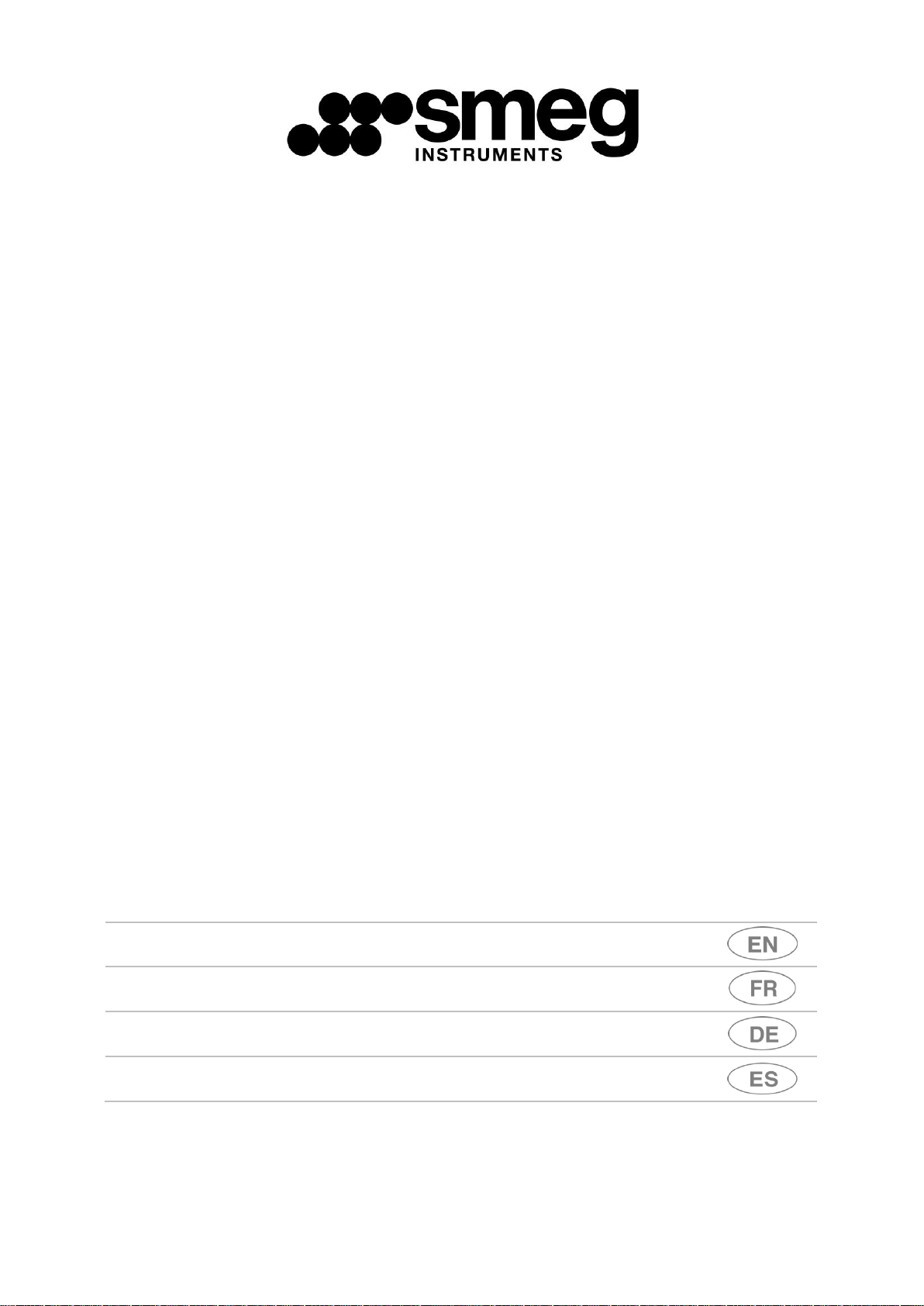
OPERATING INSTRUCTIONS MANUAL
NOTICE D’UTILISATION
BEDIENUNGSANLEITUNG FÜR DEN ANWENDER
MANUAL DE INSTRUCCIONES PARA EL USUARIO
WDTRACE
ORIGINAL SMEG INSTRUCTIONS
Page 2
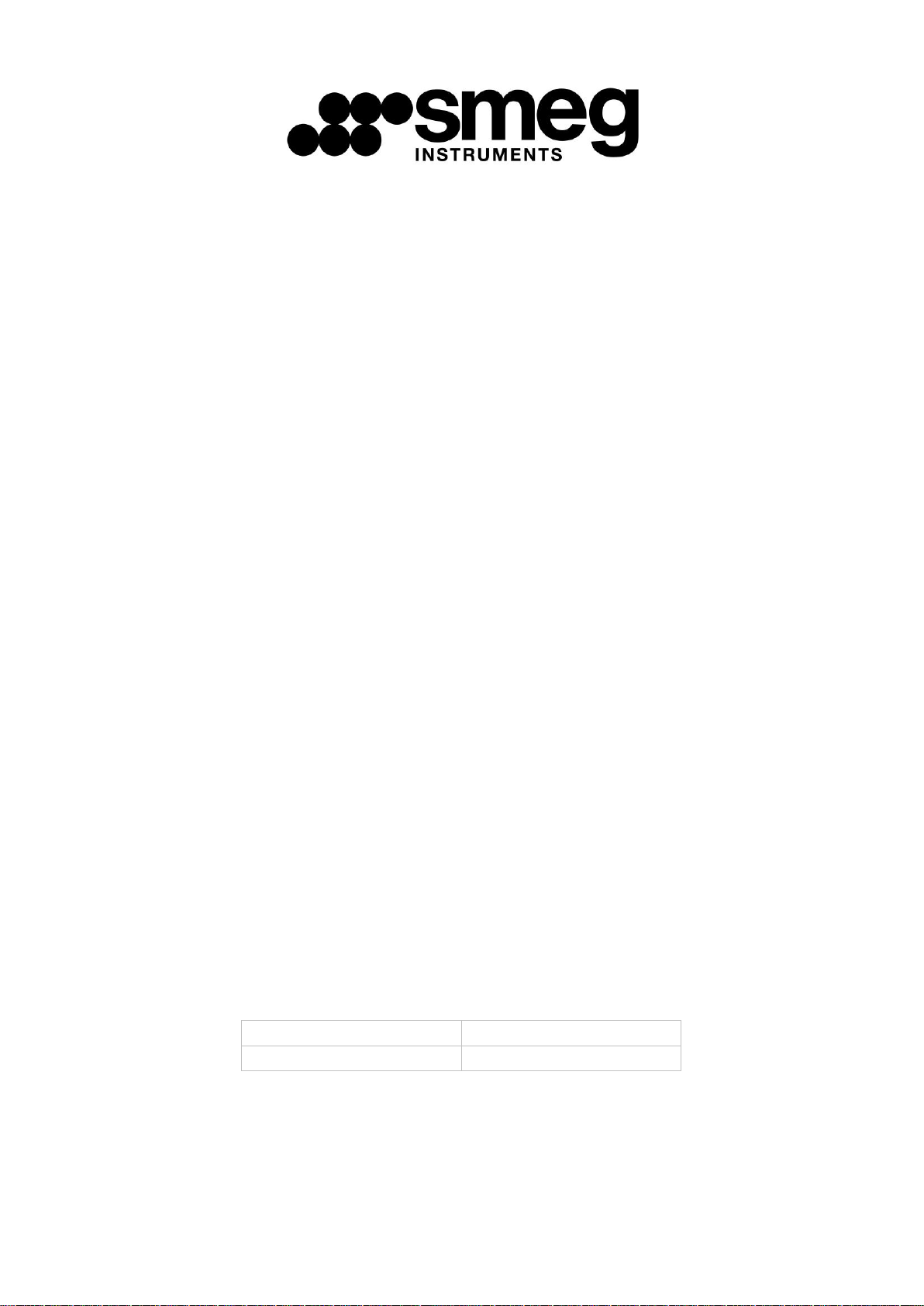
00
22/12/2010
Rev.
Date
WDTRACE
ORIGINAL SMEG INSTRUCTIONS
Page 3
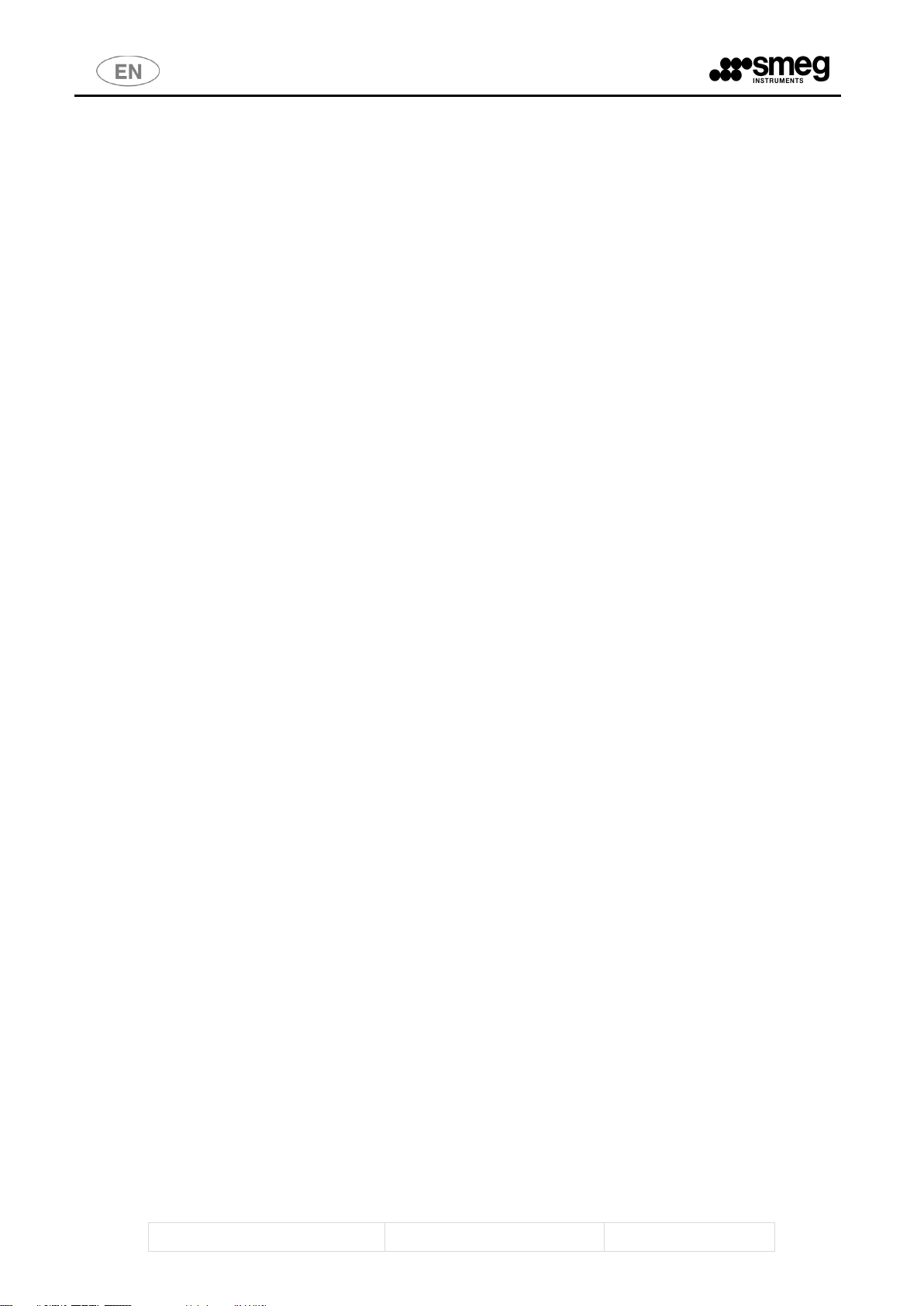
Rev. 00
WDTRACE HELP
Page 3 - 145
Contents
1 Introduction ................................................................................................................................. 4
2 Summary Table of functionality with reference to the various user levels ................................. 4
3 Preliminary operations ................................................................................................................. 5
4 Connections Menu ....................................................................................................................... 6
4.1 Set .................................................................................................................................................... 6
4.2 Configure LAN .................................................................................................................................. 8
5 Firmware Update (only Service Team, SMEG users) .................................................................... 9
5.1 Master Update ................................................................................................................................. 9
5.2 Console Update (Only Mid-Range Line) ......................................................................................... 10
5.3 IO Slave Update (Only Mid-Range Line) ......................................................................................... 11
6 Monitor Menu - Machine Parameters ....................................................................................... 12
6.1 Machine Status ............................................................................................................................... 12
6.2
Configuration of the Base Machine Parameters (reserved for Service Team, SMEG users)
6.3 Technical Parameter Settings (reserved for SMEG users) .............................................................. 15
.............. 13
7 "Programmes Management" Form ............................................................................................ 16
7.1
Washing Programmes Management (reserved for Super User, Service Team, SMEG users)
. ............ 16
7.1.1 How to modify an existing programme ..................................................................... 18
7.1.2 How to create a new programme .............................................................................. 22
7.1.3 How to delete an existing programme ....................................................................... 23
7.1.4 How to export an existing programme in Text format ............................................... 24
7.1.5 How to export an existing programme in Encrypted format ..................................... 26
7.1.6 How to import an existing programme in Encrypted format ..................................... 26
7.2 Custom Programmes List (reserved for Super User, Service Team, SMEG users). ......................... 27
8 ARCHIVE MANAGEMENT – DATE AND TIME .............................................................................. 29
8.1 Archive Menu ................................................................................................................................. 29
8.2 Clock setup ..................................................................................................................................... 30
8.3 Archive Files Management. ............................................................................................................ 31
9 Input Output Test. ...................................................................................................................... 34
9.1 Machine in Automatic operation (Red Light on) ............................................................................ 35
9.2 Machine in Manual Operation (Green Light on) ............................................................................ 35
10 Temporary Password Generator (Reserved for SMEG user). ................................................. 36
Page 4
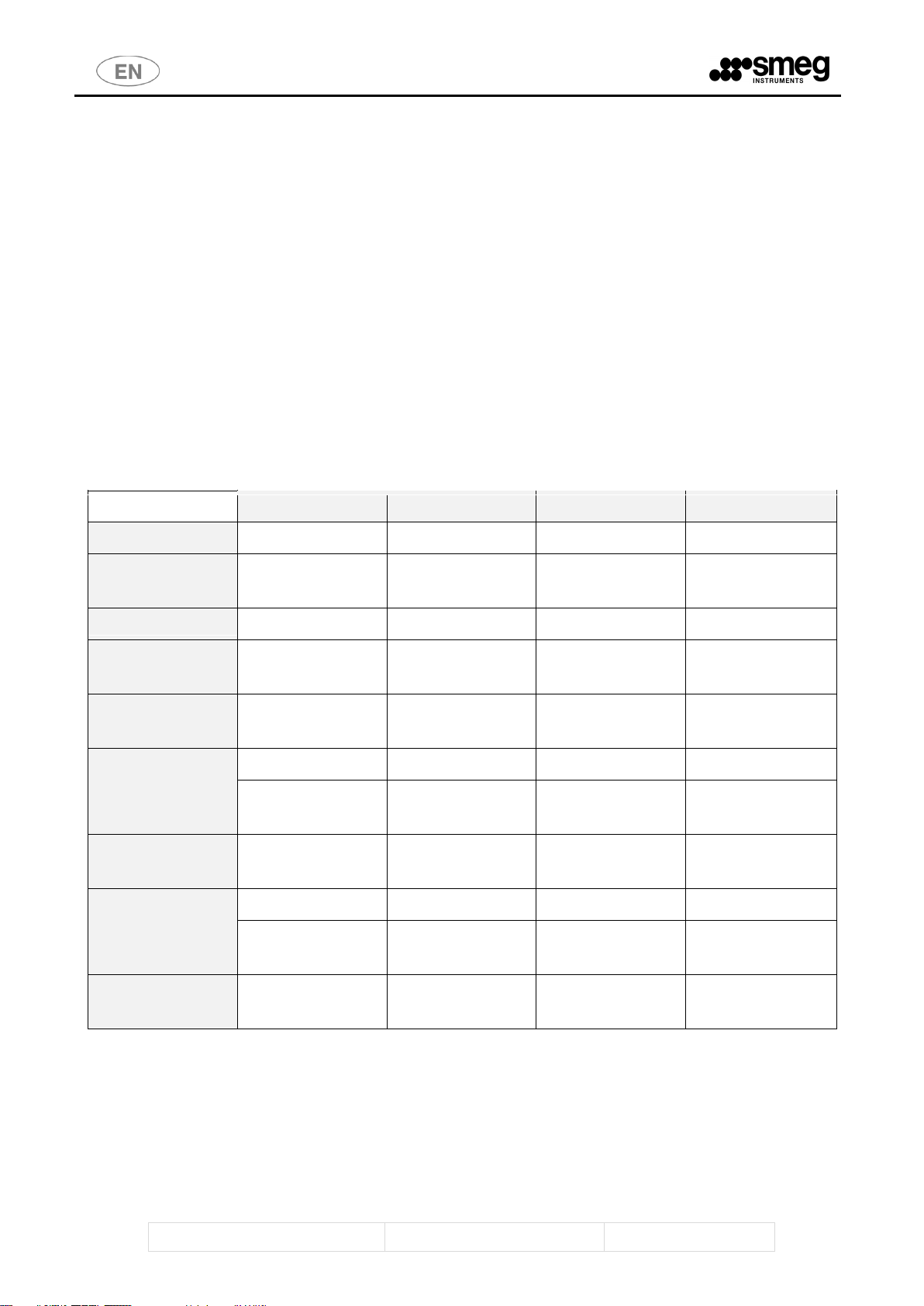
Rev. 00
WDTRACE HELP
Page 4 - 145
User
Super User
Service Team
SMEG
FW Update X X O O
Reset Machine
Archive
X O O
O
Clock Setup O O O O
Edit Base
Parameters
X X O
O
Edit Technical
Parameters
X X X
O
Edit LAN Settings
X O O
O
Manage SMEG
Washing Prog
X X X
O
Manage Custom
Washing Prog
X O O
O
IO Management
X X O
O
Archive
Management
O O O
O
Generation of
temporary PSW
X X X
O
1 Introduction
The WDTRACE software allows the user to communicate with the SMEG devices, instrument
washer and "WD" and "GW" series glassware washers.
In particular, once the connection has been established, the user can:
- Monitor the status of the machine.
- Execute the download of new versions of the machine software.
- Modify the programmes.
- Save the configuration of the machine parameters.
- Keep track of the disinfestation cycles performed.
2 Summary Table of functionality with reference to the various
user levels
Legend X = Function not permitted
O = Function Possible
Page 5
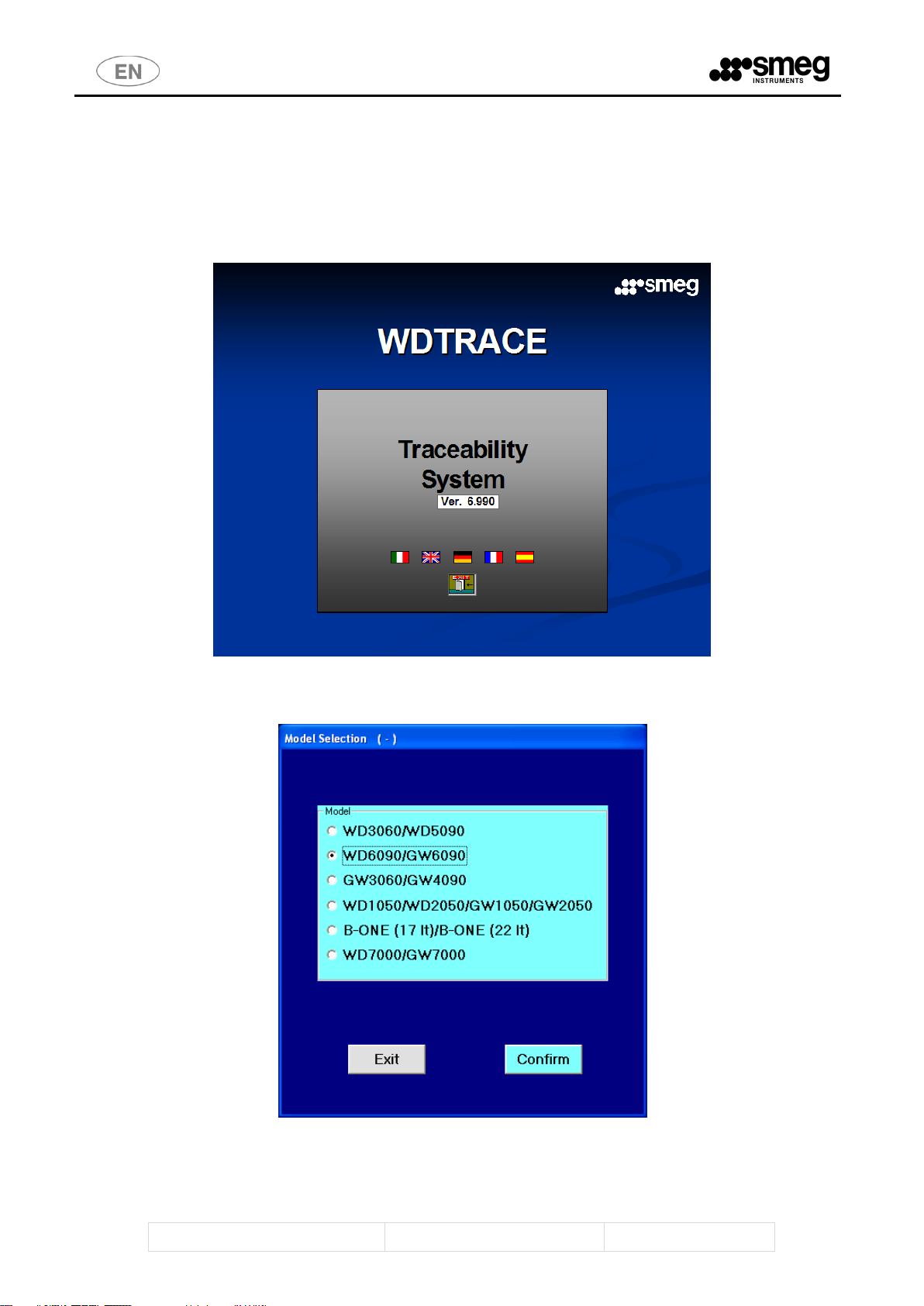
Rev. 00
WDTRACE HELP
Page 5 - 145
3 Preliminary operations
At the program start screen the first action to perform is to select the desired language (currently
active: Italian and English).
Then the "Model Selection" Form opens: select the machine model in use and click "Confirm".
Page 6
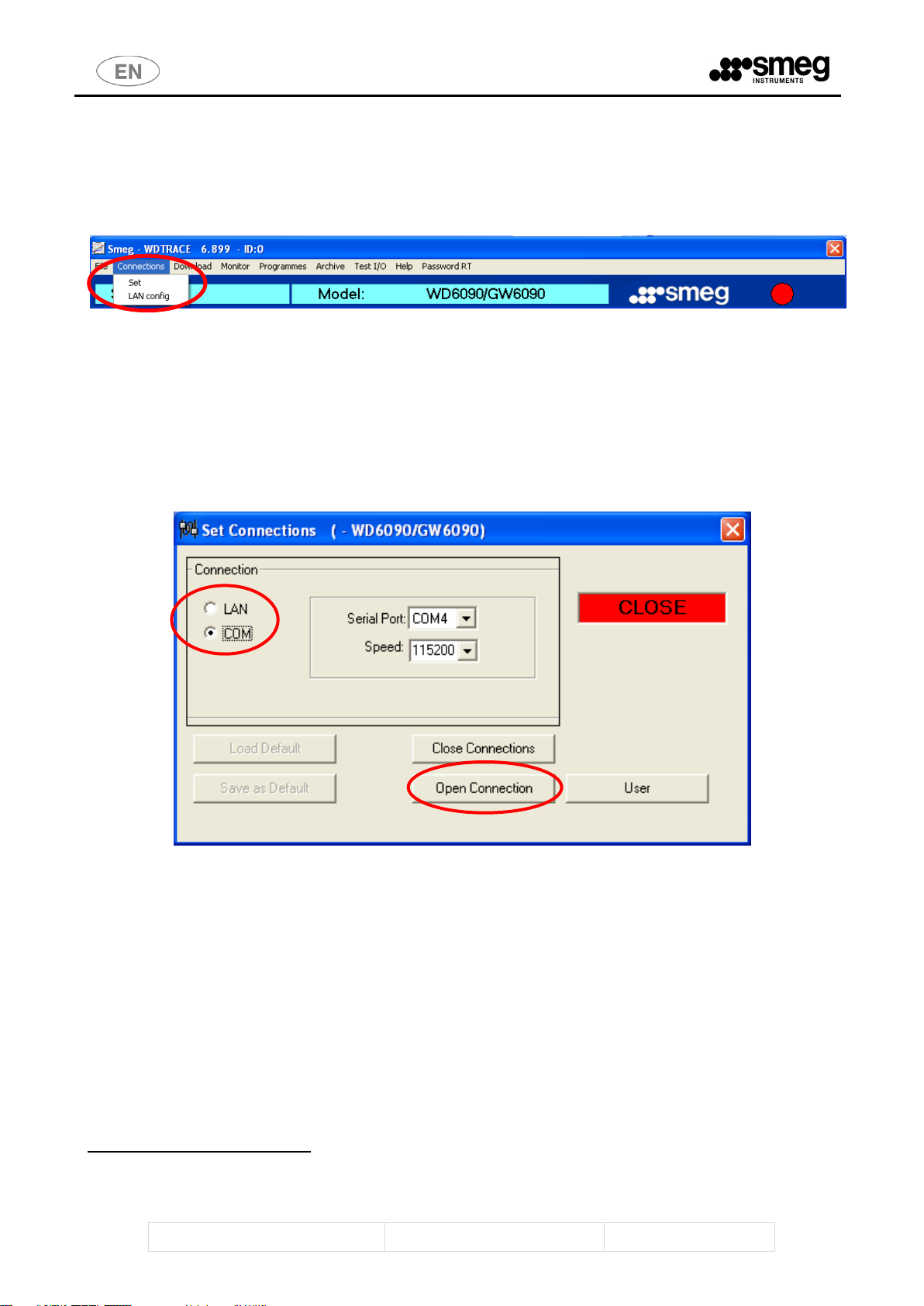
Rev. 00
WDTRACE HELP
Page 6 - 145
4 Connections Menu
4.1 Set
- The desired connection can be selected through "Connections" - "Set".
- The "Set Connections" form opens.
- Select the LAN port (optional on machines equipped with WDLAN module) or the serial (COM)
port specifying the appropriate COM port (do not modify the pre-configured speed)1.
- After having selected the type of connection, press the "Open Connection" button and wait for
the word "OPEN" to appear in the box at the upper right hand corner which confirms successful
connection to the machine.
1
The optional WDLAN module is utilised to connect the machine on the network and to access communication via PC
(also connected to the network). To establish communication via WDLAN you must know the machine's IP address.
The IP address can be set using the keypad on the device or via WDTRACE.
Page 7
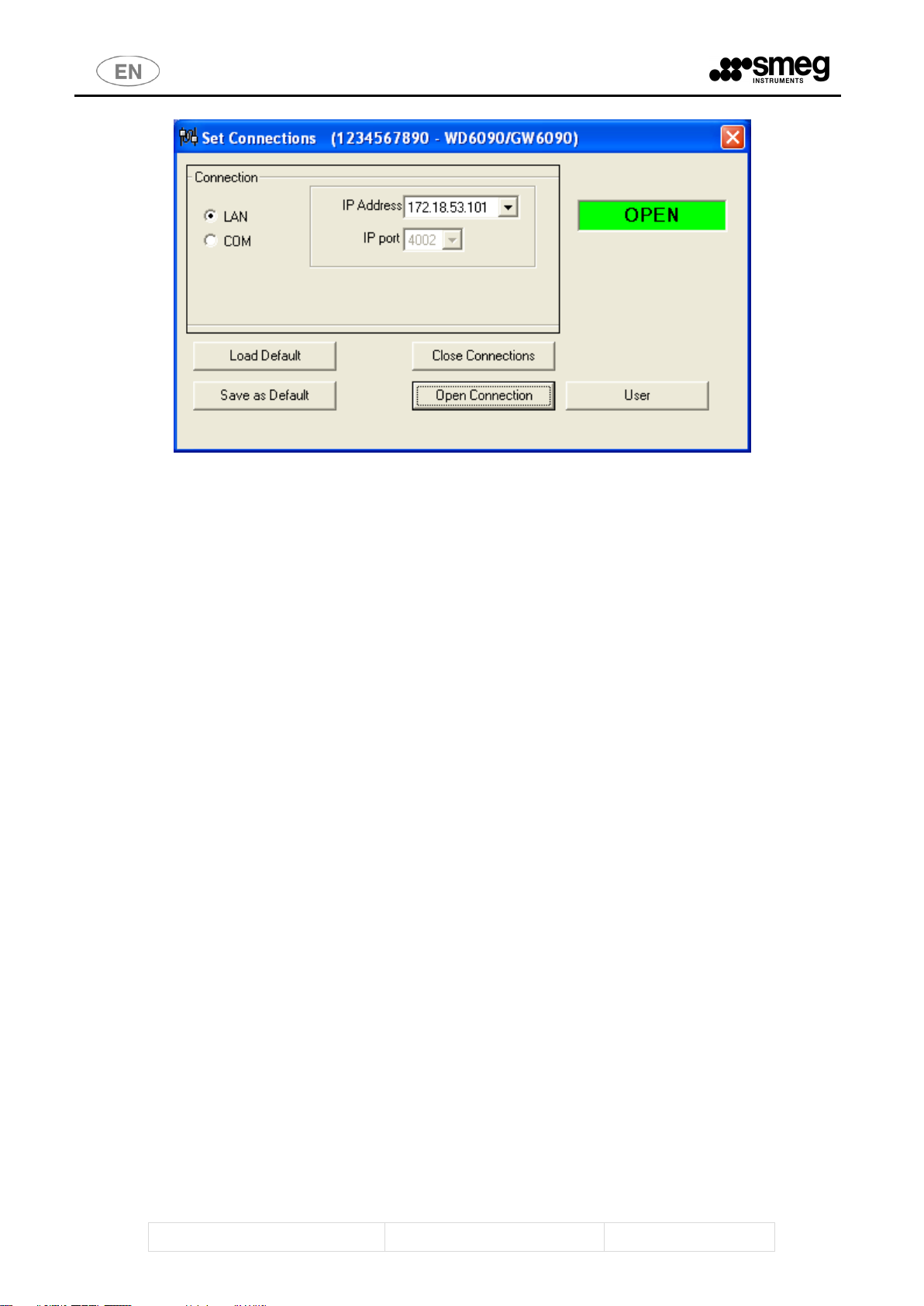
Rev. 00
WDTRACE HELP
Page 7 - 145
Page 8
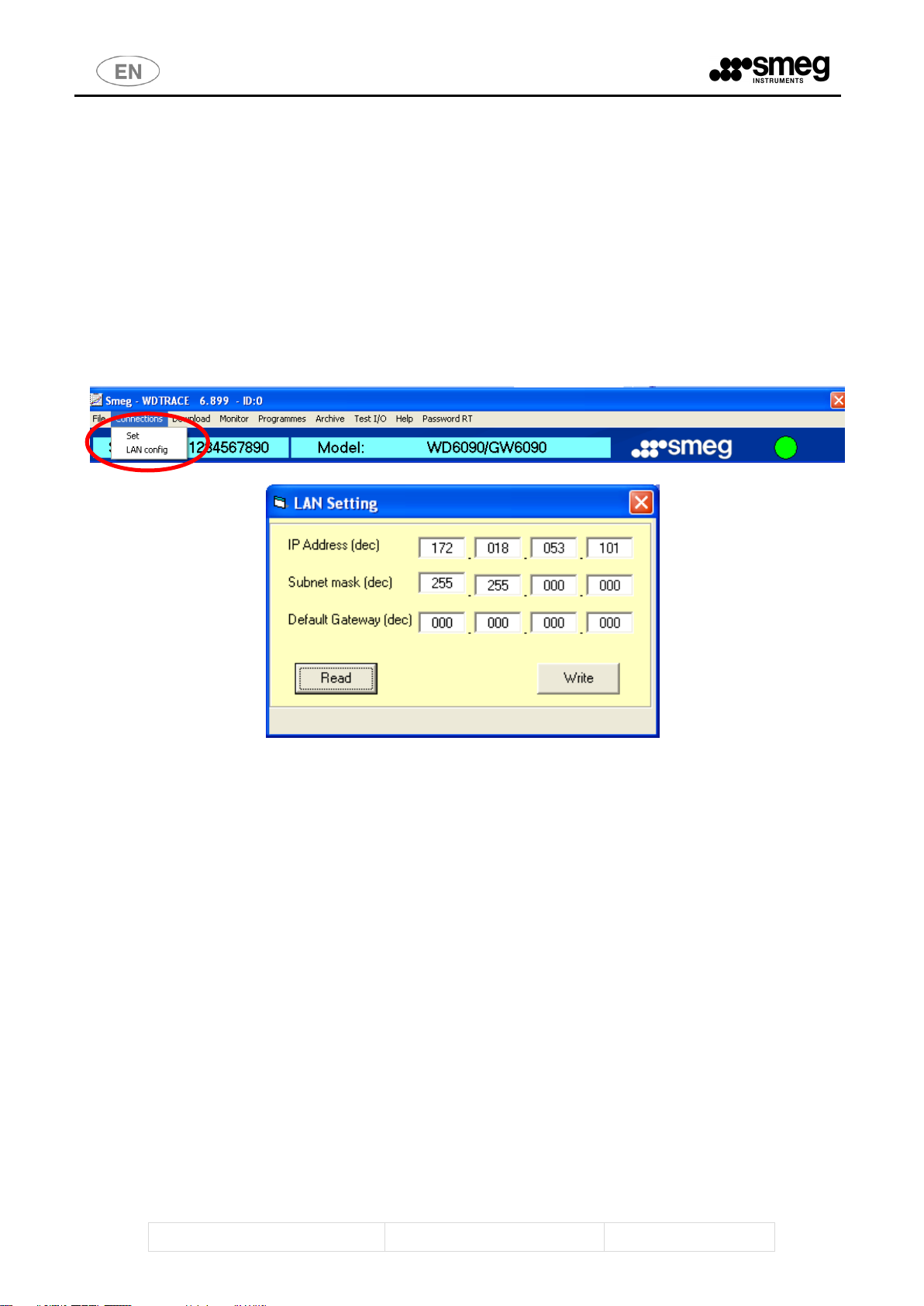
Rev. 00
WDTRACE HELP
Page 8 - 145
4.2 Configure LAN
Once the connection is established the WDLAN module LAN parameters can be edited by selecting
"Connections-Configure LAN".
- The "LAN Setting" form opens.
- Once the parameters have been written and confirmed with the "Write" button, the machine
must be restarted in order for the system to recognize the changes. Reconnecting then with
WDTRACE and the modified parameters (the function is only available for the following user-types:
Super User, Service Team, SMEG).
Page 9
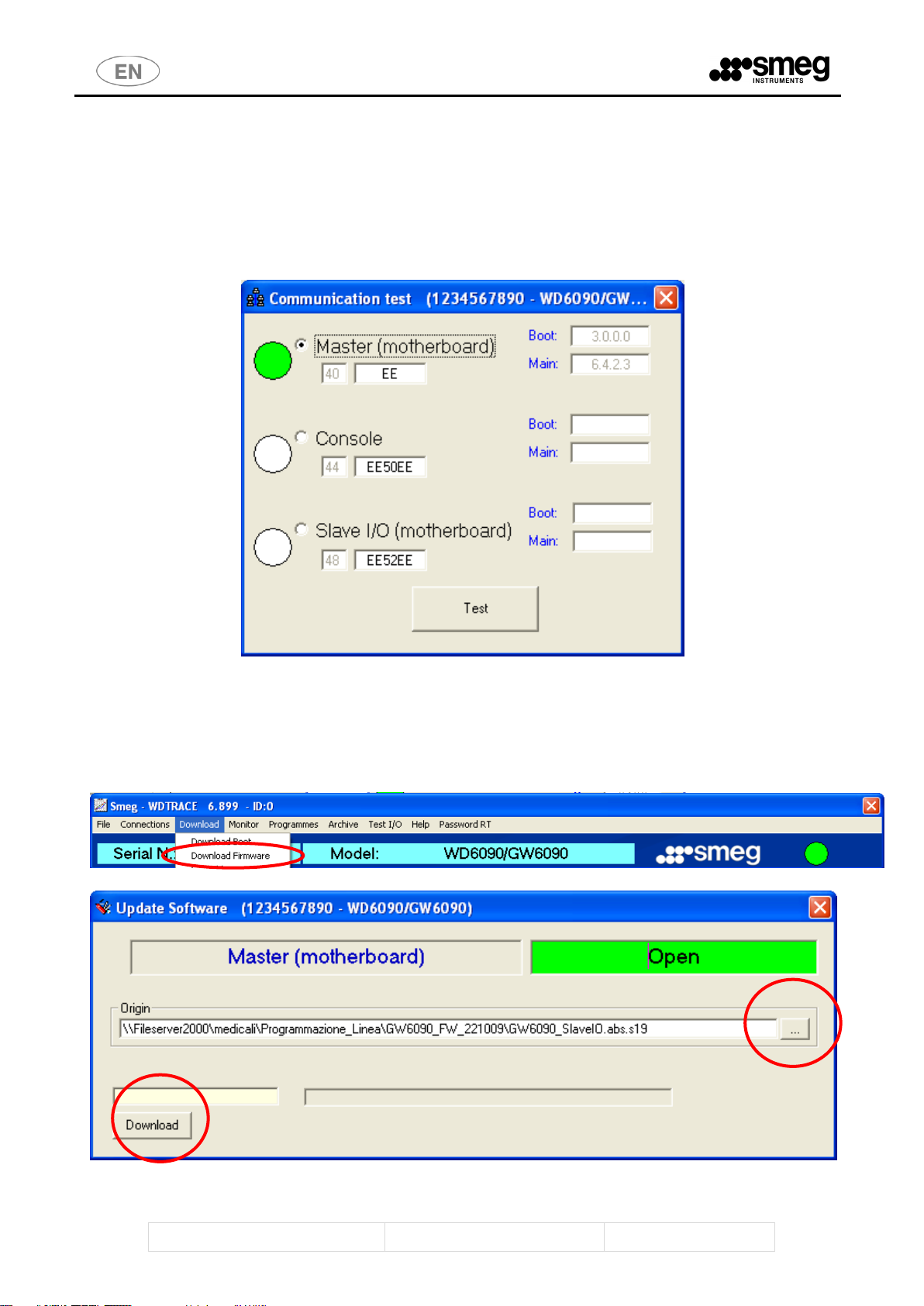
Rev. 00
WDTRACE HELP
Page 9 - 145
5 Firmware Update (only Service Team, SMEG users)
5.1 Master Update
From the "Communication test" Form select the module which you want to update (in the example
- "Master"). To verify the connection and the installed software version press the "Test" button.
- In the "Download" menu select "Download Firmware".
- Using the “...” button of the "Update Software" window, select the file containing the SW to be
downloaded to the Master module and then proceed with the "Download” button.
Page 10
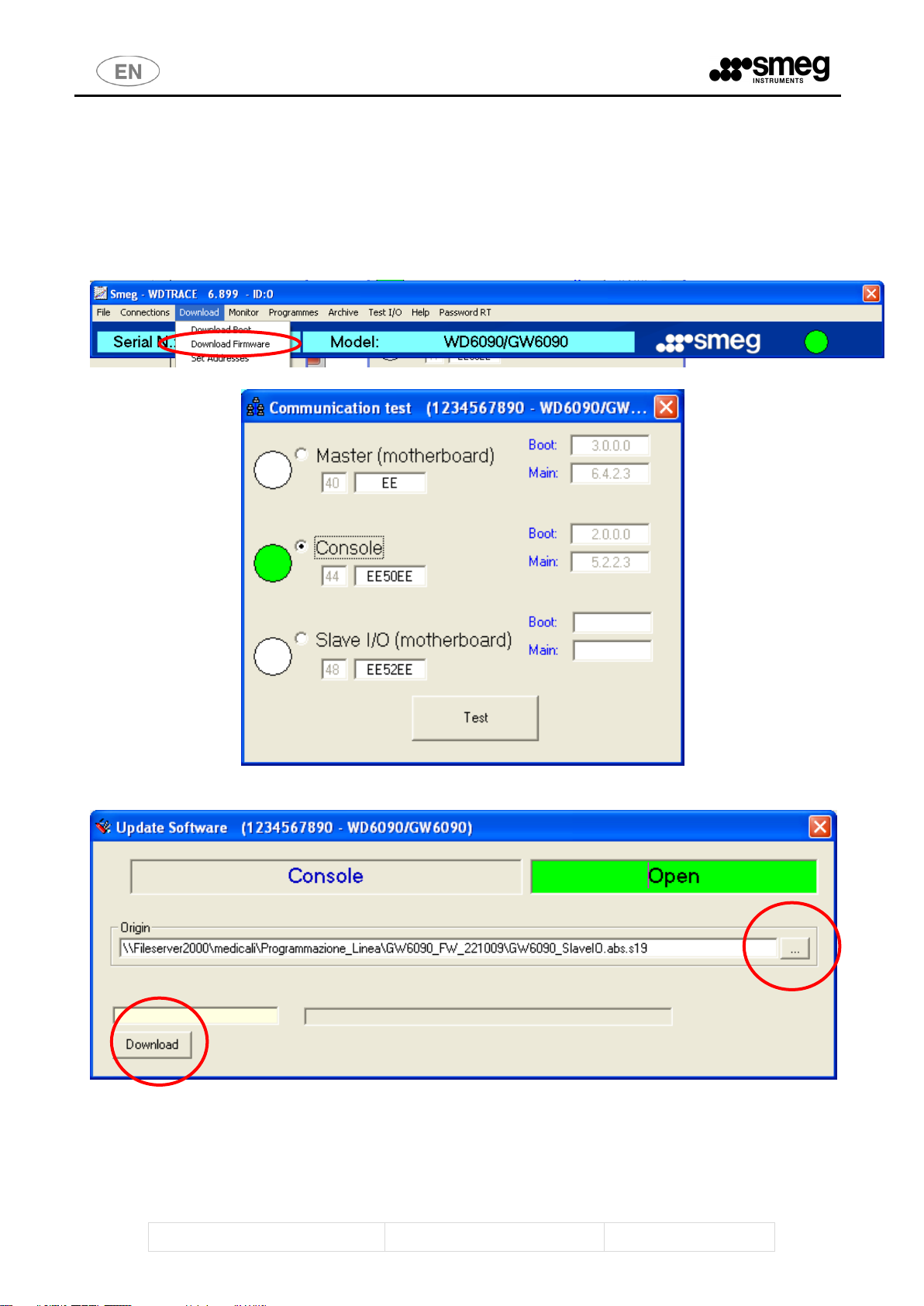
Rev. 00
WDTRACE HELP
Page 10 - 145
5.2 Console Update (Only Mid-Range Line)
Starting again from the " Communication test " Form, select "Console".
- In the "Download" menu select " Download Firmware ".
- Using the “...” button of the "Update Software" window, select the file containing the SW to be
downloaded to the "Console" module and then proceed with the "Download” button.
Page 11
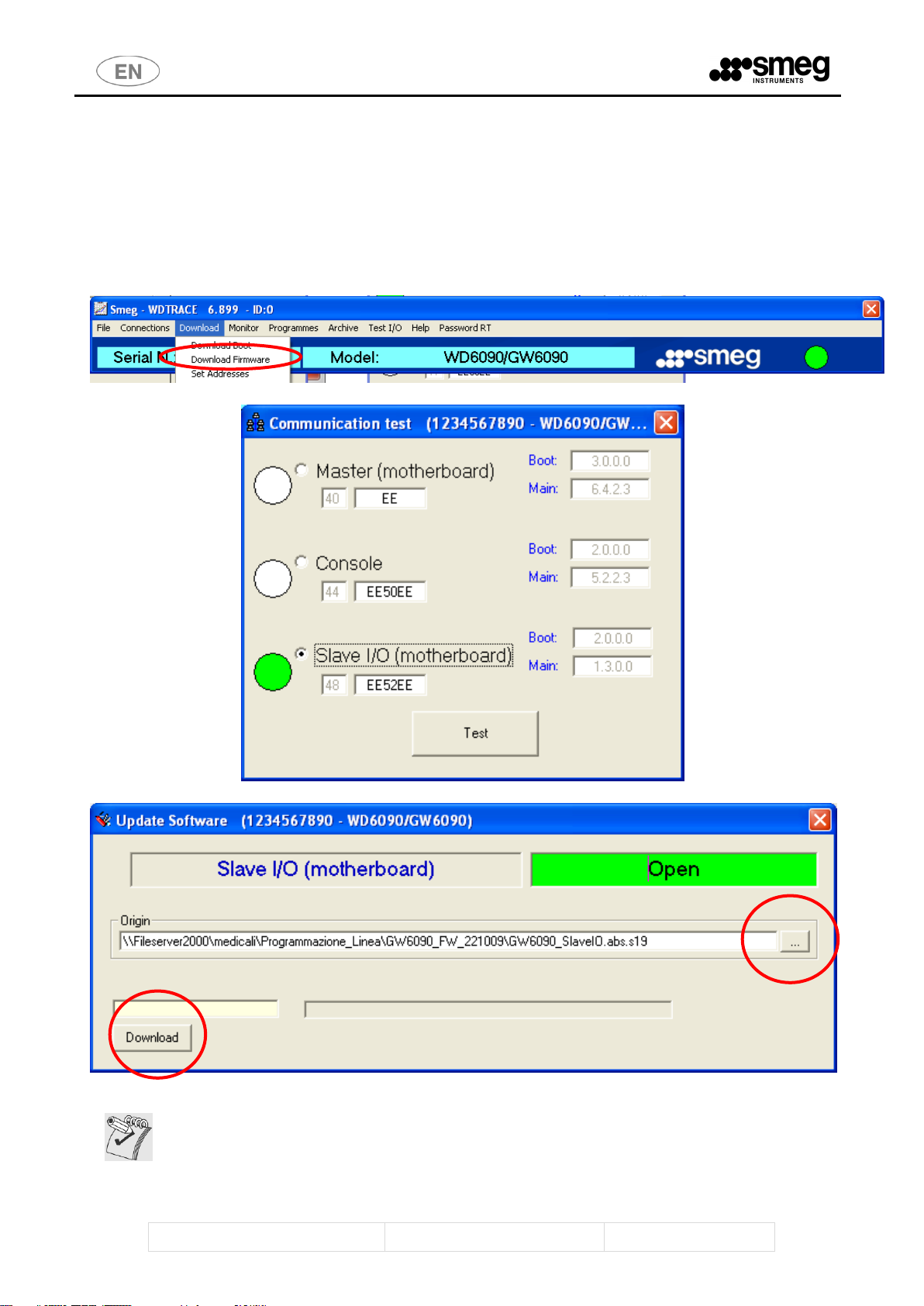
Rev. 00
WDTRACE HELP
Page 11 - 145
Once the FW update operations have been completed, restart the machine to exit
the programming mode.
5.3 IO Slave Update (Only Mid-Range Line)
From the "Communication test" Form select "IO Slave"
- From the "Download" main menu select "Download Firmware".
- Using the “...” button of the "Update Software" Form, select the file containing the SW to be
downloaded to the "IO Slave" module and then proceed with the "Download” button.
Page 12
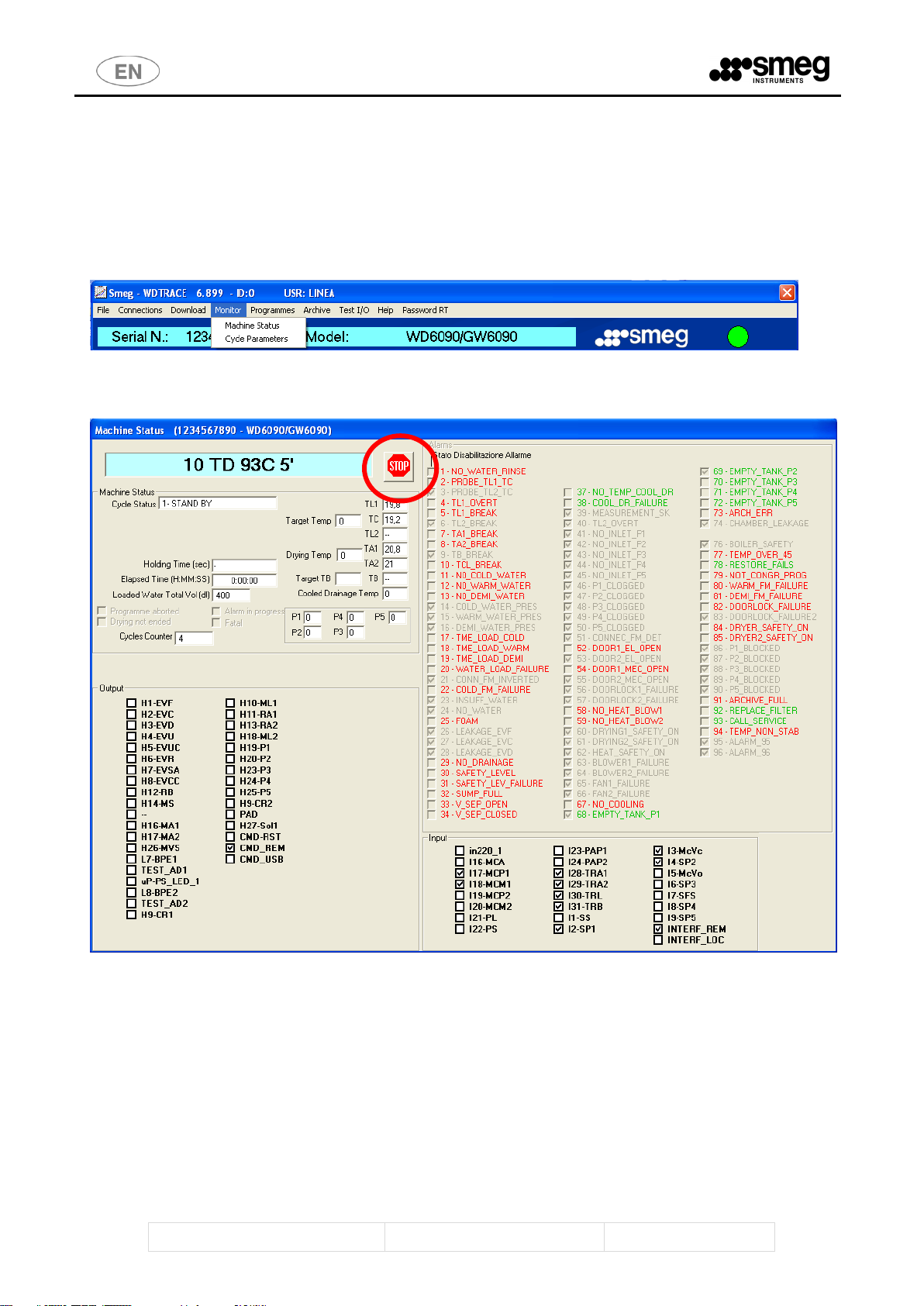
Rev. 00
WDTRACE HELP
Page 12 - 145
6 Monitor Menu - Machine Parameters
6.1 Machine Status
To keep machine operation under control select the "Monitor" - "Machine Status" menu.
To close the "Machine Status" window press the "STOP" button.
Page 13
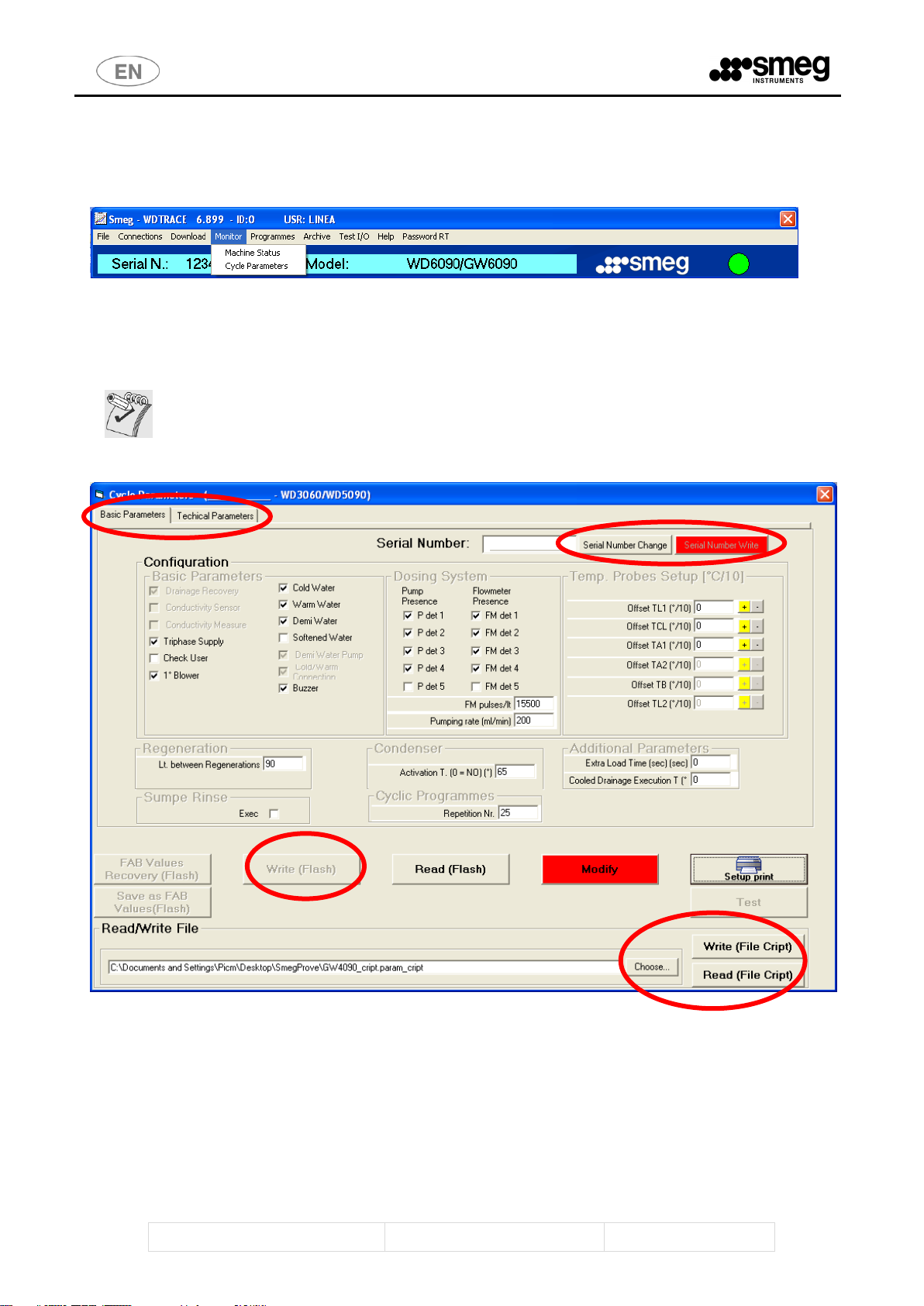
Rev. 00
WDTRACE HELP
Page 13 - 145
Preliminary note: it is recommended to save the parameters in a backup file before
modifying the machine parameters. To do this, simply click "Choose..." in the
bottom right corner and define a location where the files are to be saved. Then click
"Write (File)".
6.2 Configuration of the Base Machine Parameters (reserved for Service Team, SMEG
users)
From the "Monitor" Menu select "Cycle Parameters".
The "XCycle Parameters" form opens, which contains two tabs: "Basic Parameters" and "Technical
Parameters".
Page 14
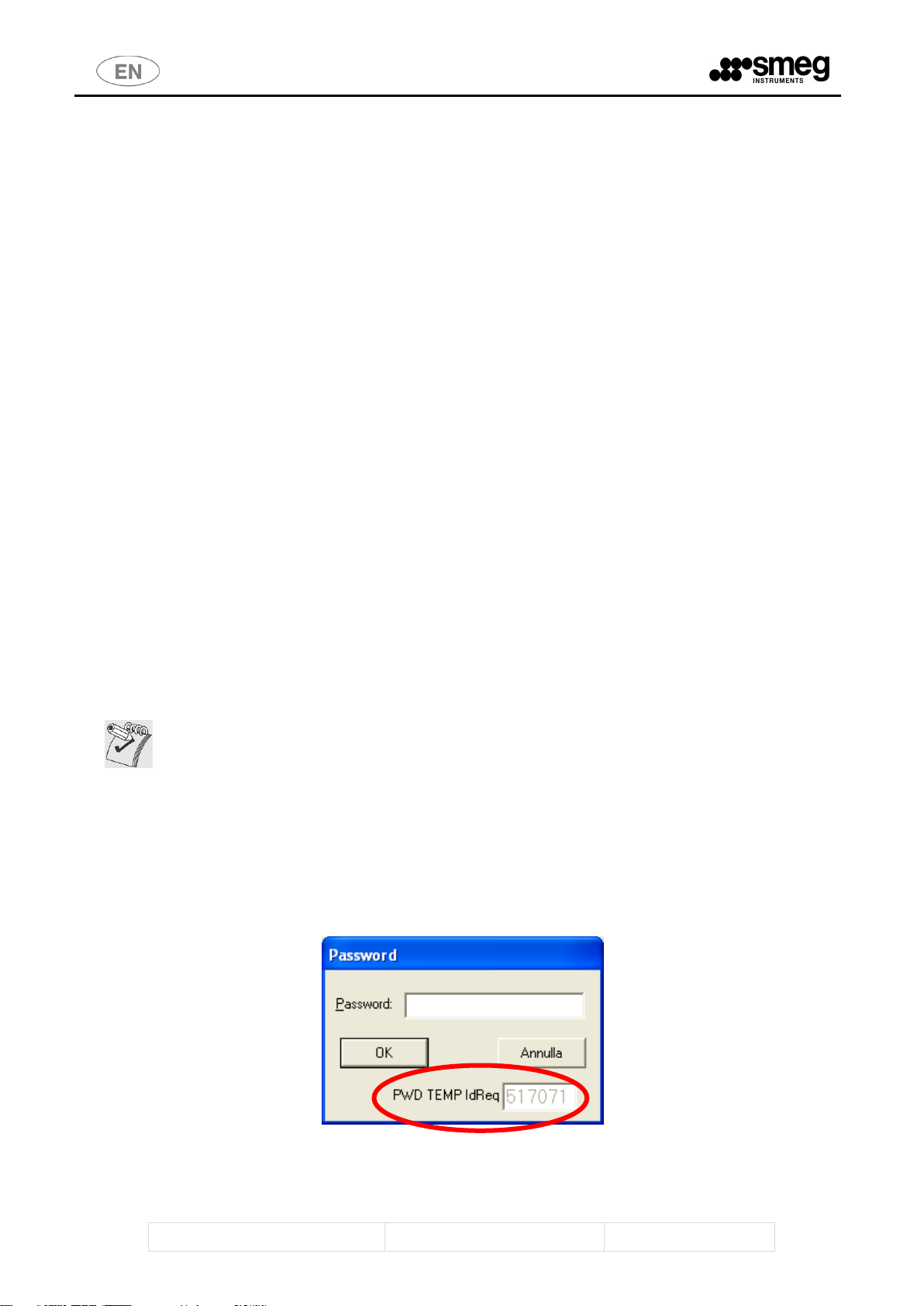
Rev. 00
WDTRACE HELP
Page 14 - 145
Note for the Service Team: If the machine's "Serial number" needs to be reset after
replacing the motherboard or after a FW update, SMEG must be contacted and
given the "PWD TEMP IdReq" code generated by WDTRACE.
To obtain this code, simply click on the "Serial Number Change" button (at the top
right corner of the "Basic Parameter" Form): the "Password" screen opens with the
requested temporary code.
The head office will provide the temporary Password associated with the code
which will unlock the change serial number function.
The "Basic Parameters" tab (to be used by the Service Team) allows the main parameters of the
machine to be customised, personalising the settings of the device compatibly with the
components which are actually installed in the machine.
It is possible:
- To activate/deactivate each individual peristaltic pump (additives-detergents pumps).
- To activate/deactivate the flowmeter associated with the peristaltic pumps.
- It is possible to personalise/correct the flow capacity of the peristaltic pumps and to correct the
reading value of the "impulses/litre" of the flowmeter in order to refine the calculation of the
quantity of detergents emitted into the tank.
- It is possible to correct the values associated with the temperature probes if derivations are
found with respect to the actual temperature.
- It is possible to set the quantity of water treated between 2 subsequent regenerations (unit:
litres).
To confirm a parameter modification: click on the "Write (Flash)" button.
If, on the other hand, you intend to cancel any modifications made on the "Basic Parameter" form
without sending them to the machine: click on the "Read (Flash)" button.
The "FAB Values Recovery (Flash)" button causes all customization done by the user to be lost and
returns the machine to the initial factory conditions.
The image shows an example of possible codes (the code shown is fictitious. The number which
appears in your WDTRACE must be provided and it changes with every request).
Once enabled, edit the new serial number in the "Serial number" space and then click on the
"Serial Number Write" button to confirm.
Page 15
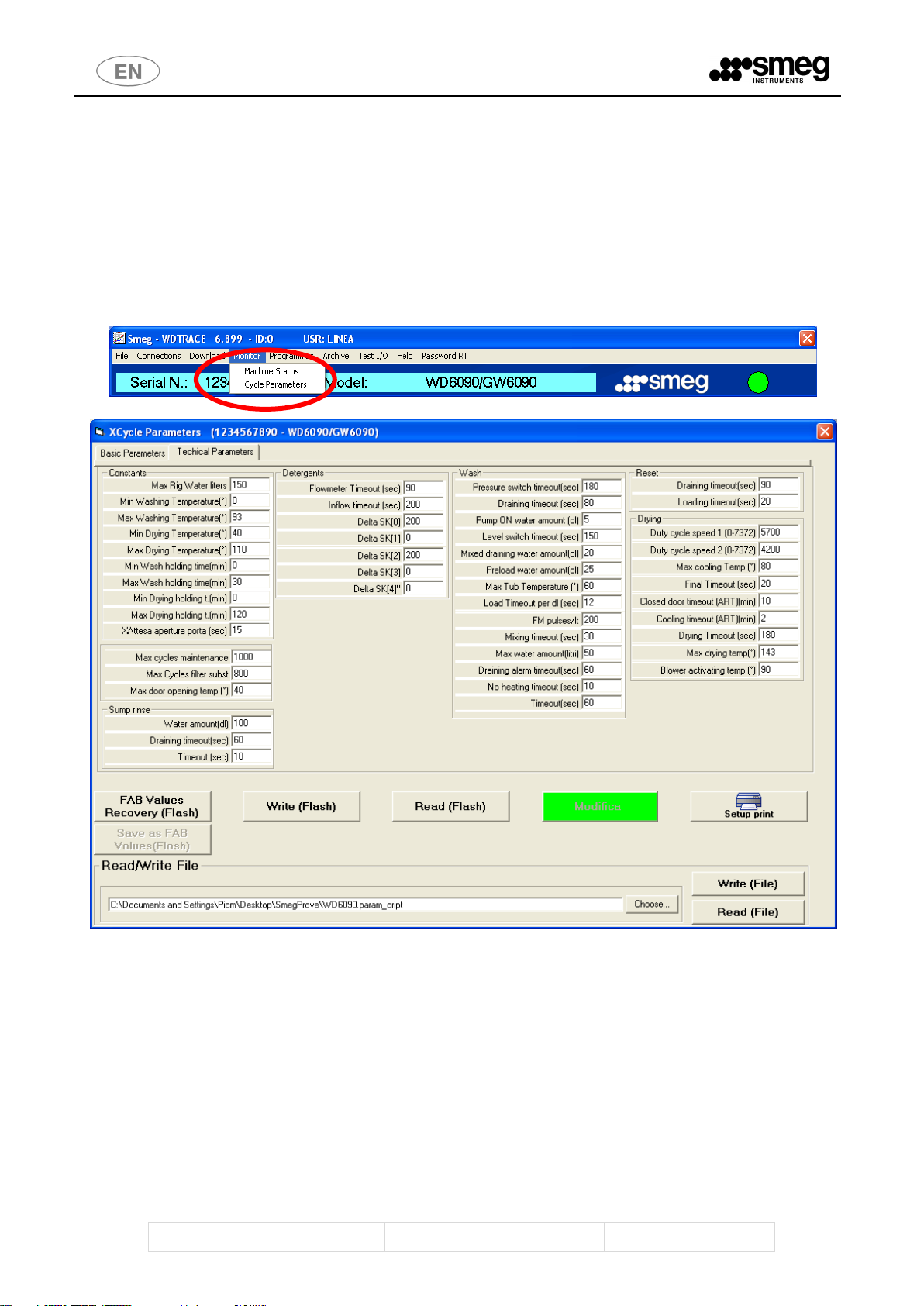
Rev. 00
WDTRACE HELP
Page 15 - 145
6.3 Technical Parameter Settings (reserved for SMEG users)
"Monitor" Menu – "Cycle Parameters".
Tab: "Technical Parameters".
In this section all of the machine's advanced parameters can be configured (editing these
parameters is not recommended without approval from the "software development" agency of the
division).
Page 16

Rev. 00
WDTRACE HELP
Page 16 - 145
Clarification:
- For the "Mid-Range" line (models 30XX, 40XX, 50XX, 60XX), the maximum number
of programmes the machine can manage is: 59 washes + 1 service programme for
internal use (not visible to the user);
- For the "Low-Cost" line (models 10XX, 20XX) only programmes No. 6 and 7 can be
modified.
7 "Programmes Management" Form
7.1 Washing Programmes Management (reserved for Super User, Service Team, SMEG
users).
This section is dedicated to the creation, modification and cancellation of the programmes list
available on the machine.
To access the Form choose "Programmes" - "Programme Management" from the main menu.
"Mid-Range" Line
Depending on the models (GW: Laboratory, WD: Thermal disinfectant) various programmes can be
loaded onto the machine, sub-divided into the following groups:
Hospital
Laboratory
Dental
Custom
Each group can contain a maximum of 30 programmes (with a total limit of 59 programmes).
Page 17
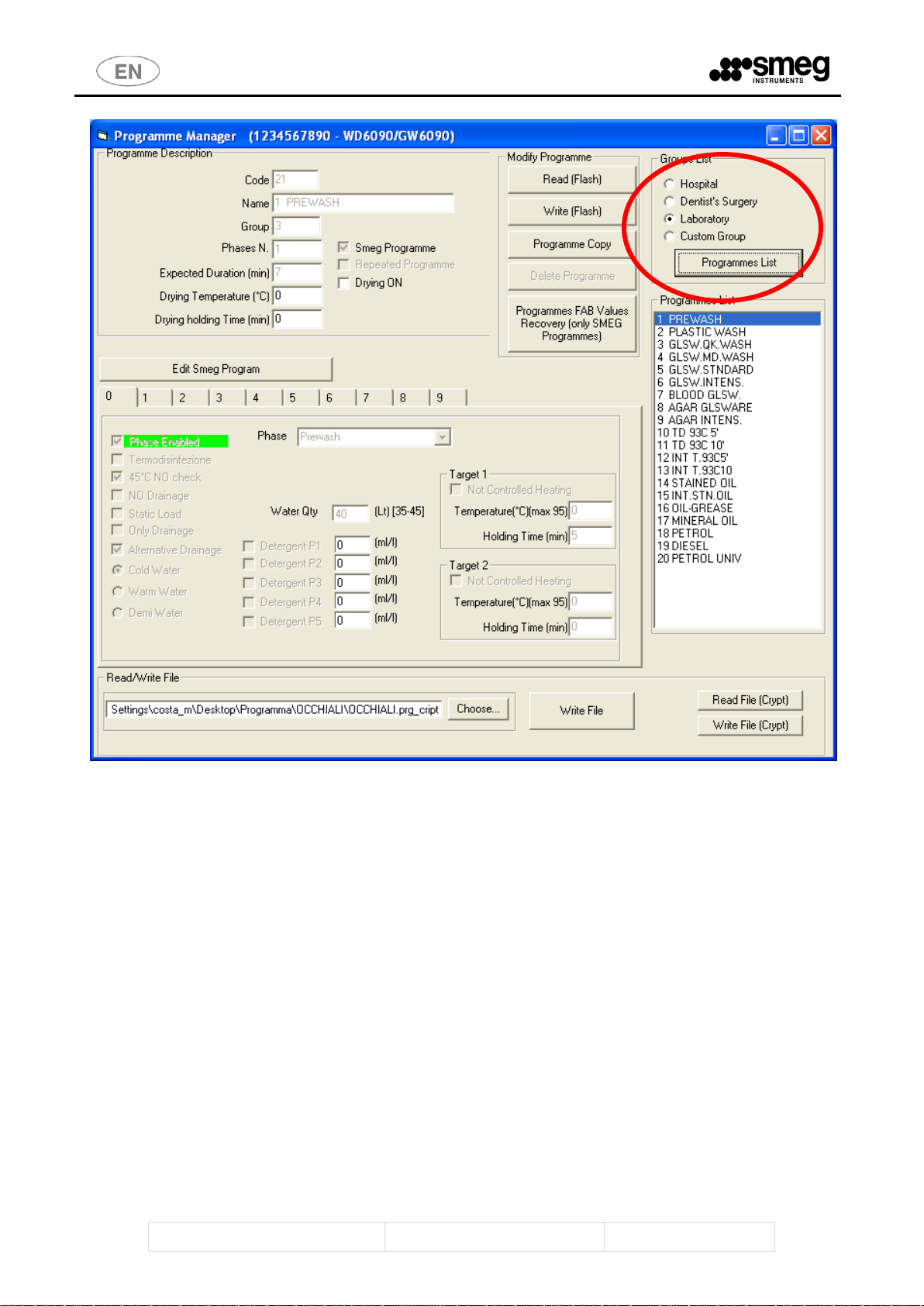
Rev. 00
WDTRACE HELP
Page 17 - 145
Page 18
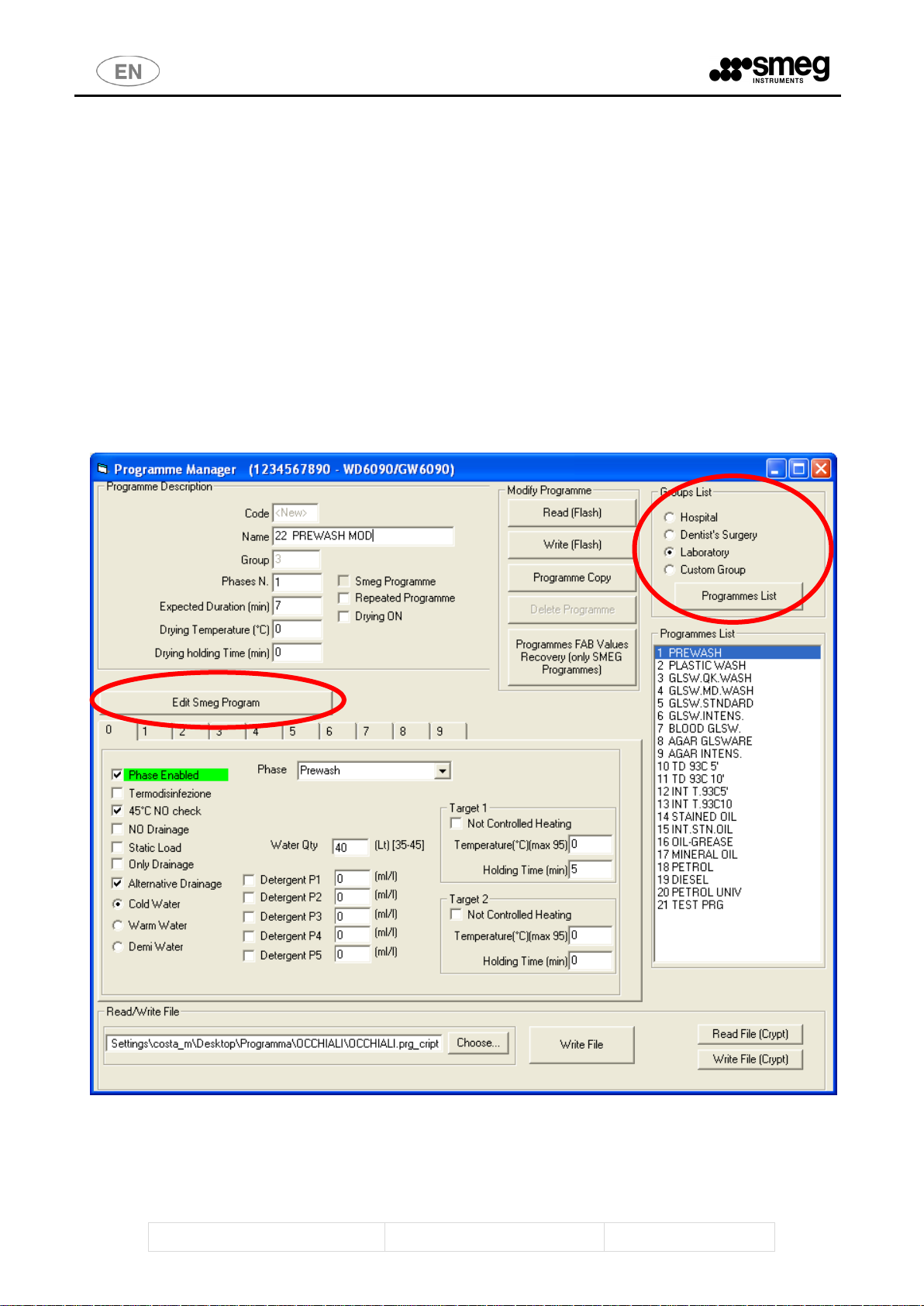
Rev. 00
WDTRACE HELP
Page 18 - 145
7.1.1 How to modify an existing programme
To modify the SMEG programmes (original manufacturer programmes) you must be logged in as a
"SMEG" user.
To modify the detergent dosages and the drying parameters, in the SMEG programmes also the
"Super User" password is sufficient.
Click the "Edit Smeg Program" button once you have selected the programme.
Right-hand section: select the group desired ("Laboratory" in the image) and click the
"Programmes List" button.
Select the programme that you would like to modify from the list on the right.
Page 19
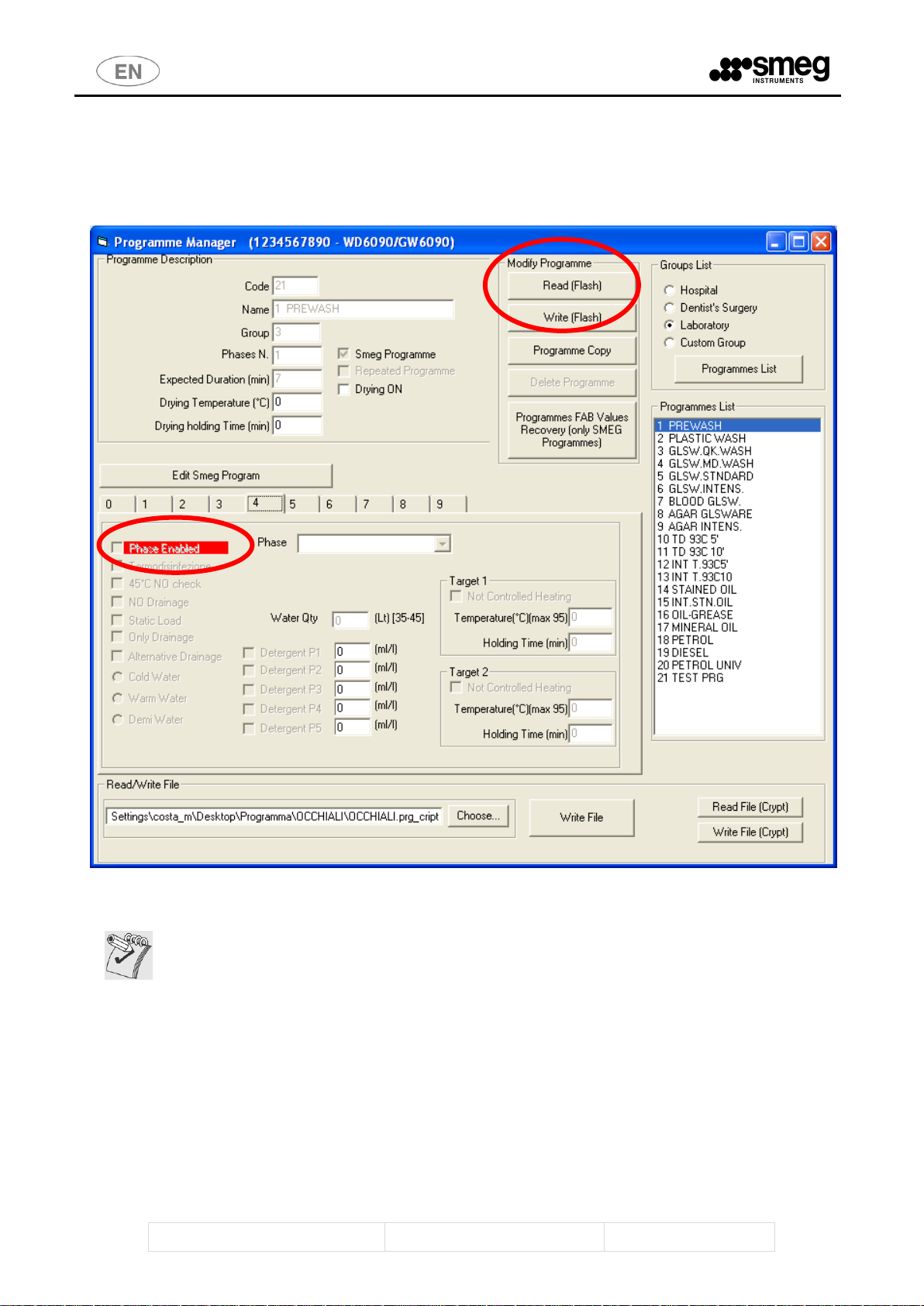
Rev. 00
WDTRACE HELP
Page 19 - 145
Warning: selection of a phase which is not adjacent to the active phases causes it to
be deleted in the confirmation phase "Write (Flash)".
How to insert a new Phase
Select the first empty phase from among the forms from 0 to 9 (it is identified with red writing and
the "Phase Enabled" is not ticked).
Tick "Phase Enabled" in order to activate the currently set phase.
Once the Phase is activated you must specify all of the characteristic parameters.
To complete the modification click on the "Write (Flash)" button.
To cancel the modifications click "Read (Flash)".
Page 20
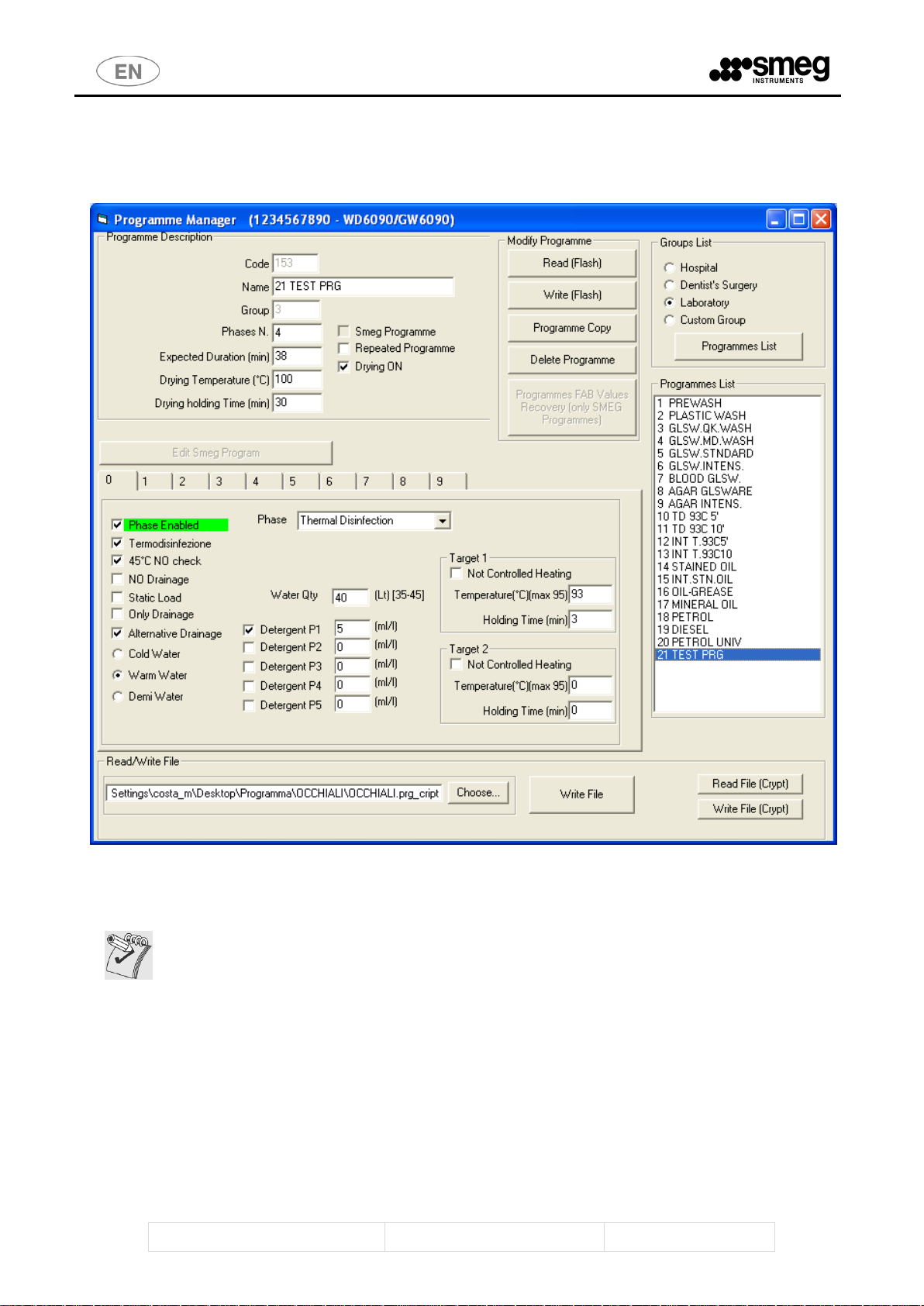
Rev. 00
WDTRACE HELP
Page 20 - 145
Warning: selection of an active phase which is not the last one causes all of the
phases from that one on to be cancelled once confirmation is given with the "Write
(Flash)" button.
Cancellation Phase/Phases
Select the active phase (from 0 to 9) to be deleted
Deactivate the "Phase Enabled" tick.
To complete the modification click on the "Write (Flash)" button - instead, to cancel the
modifications click "Read (Flash)".
Page 21
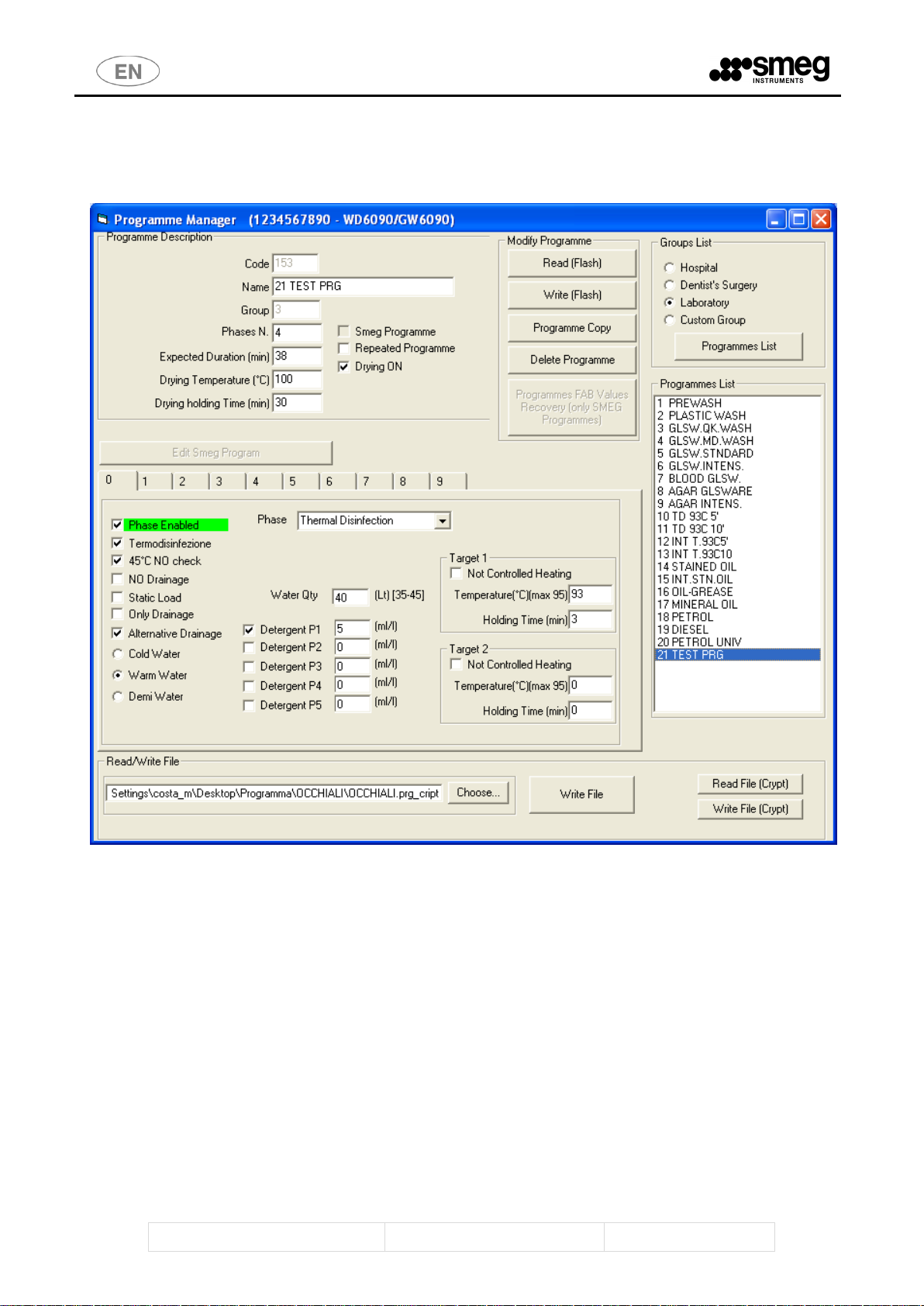
Rev. 00
WDTRACE HELP
Page 21 - 145
How to modify the parameters of a Phase
Select the active phase (from 0 to 9) to be modified.
Modify the desired parameters.
To complete the modification click on the "Write (Flash)" button - instead, to cancel the
modifications click "Read (Flash)".
Page 22
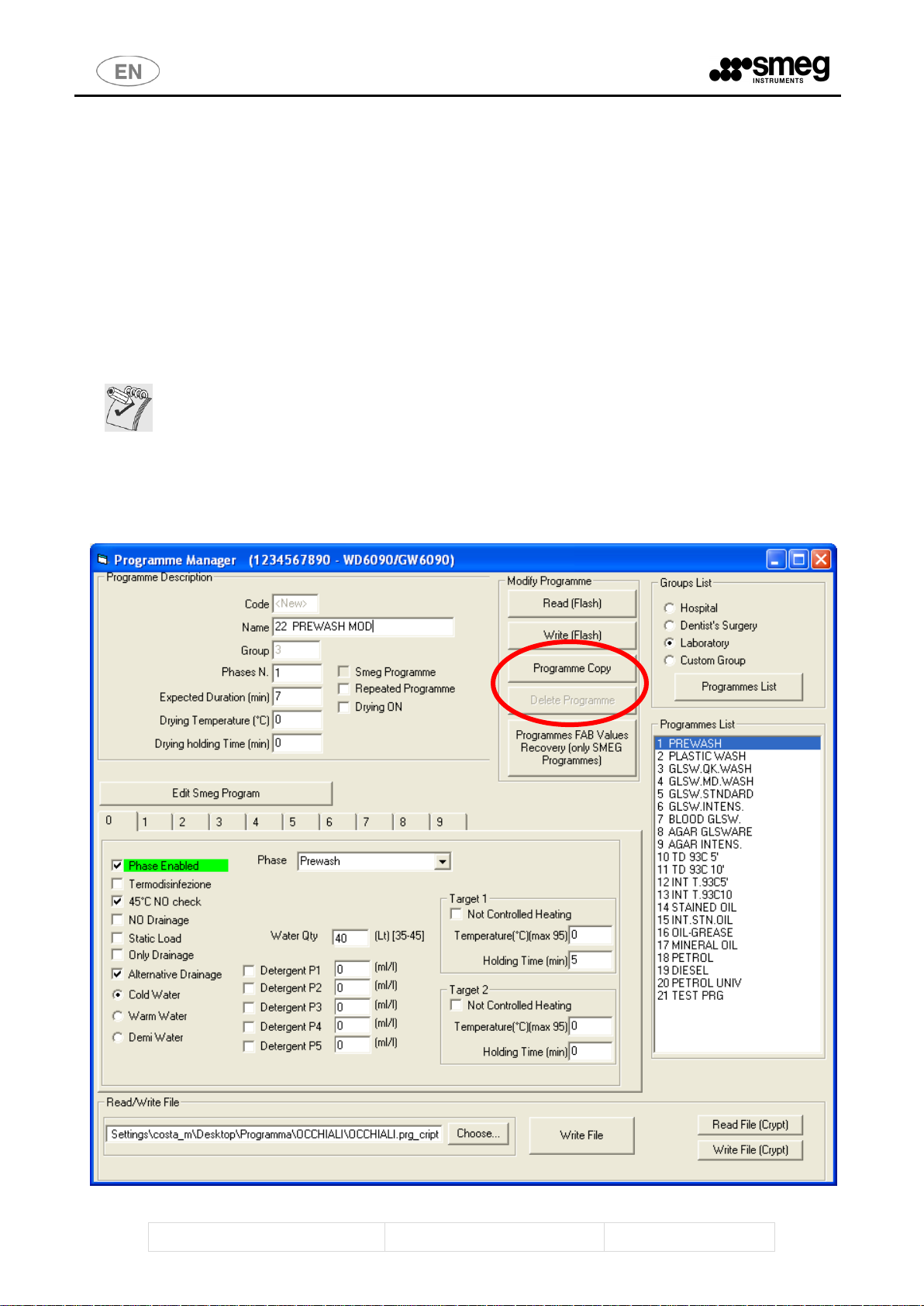
Rev. 00
WDTRACE HELP
Page 22 - 145
Warning: it is generally recommended to being from the "1 PREWASH" programme
in that it is a programme with only one phase (so you avoid having to cancel any
unused phases and/or modify the parameters phase by phase at the risk of
forgetting something or committing an error).
7.1.2 How to create a new programme
To create a new programme you must begin by copying an existing one. Follow the procedure
below:
- Select the Group of programmes desired (selection area in the top right-hand corner: "Hospital",
"Dentist's Surgery", ...).
- Select the programme from which you intend to begin (choose the one with the parameters most
similar to the new programme you intend to create).
- Click "Programme Copy".
- Modify the Phases based on your needs (see paragraph "How to modify an existing programme").
To complete the modification click on the "Write (Flash)" button - instead, to cancel the
modifications click "Read (Flash)".
Page 23
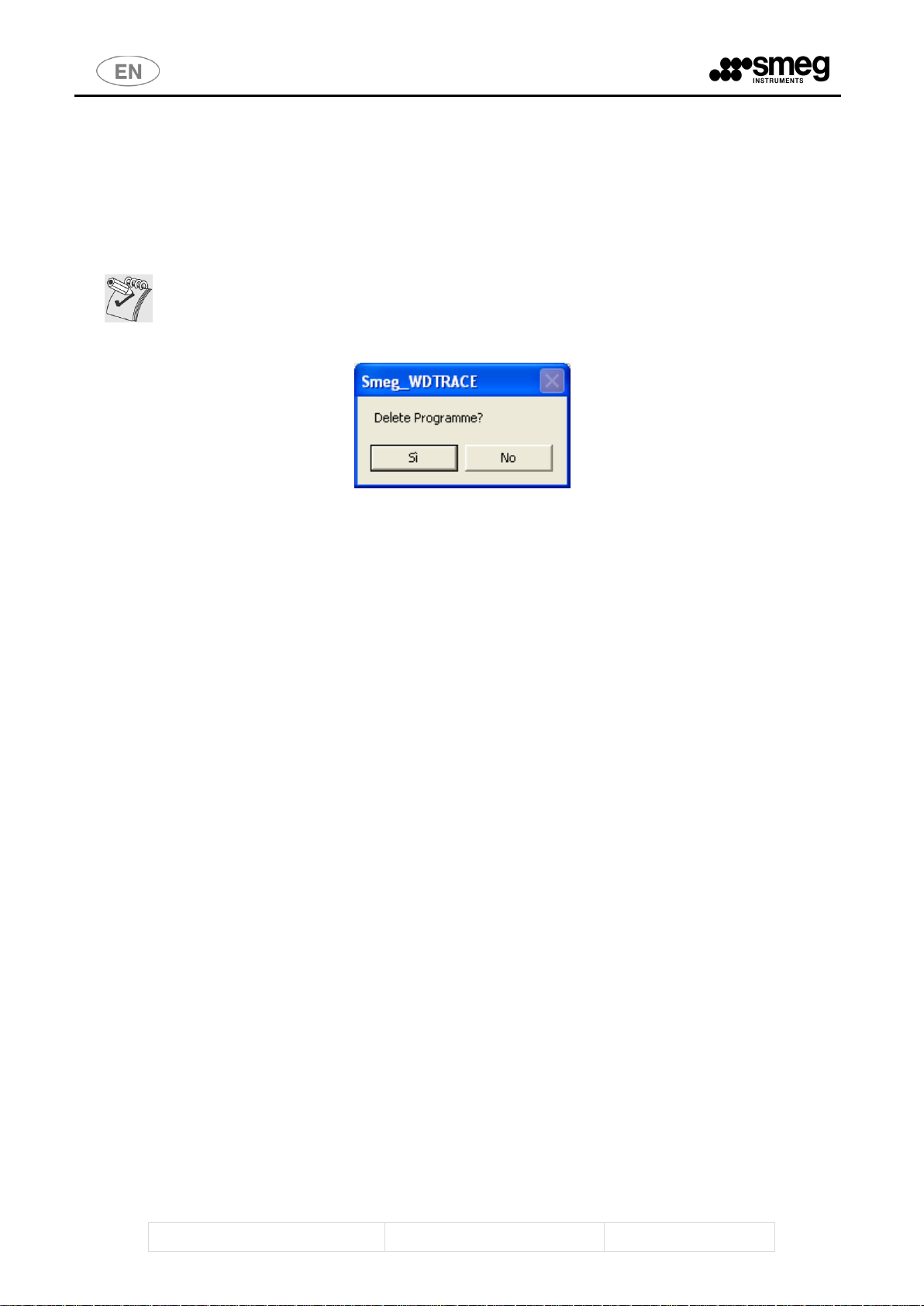
Rev. 00
WDTRACE HELP
Page 23 - 145
Warning: once confirmation is given the programme will be permanently lost.
7.1.3 How to delete an existing programme
- Select the desired Group of programmes
- Select the programme which you intend to delete
- Click on "Delete Programme" (button not active for SMEG programmes)
If you have decided to proceed: give confirmation.
Page 24
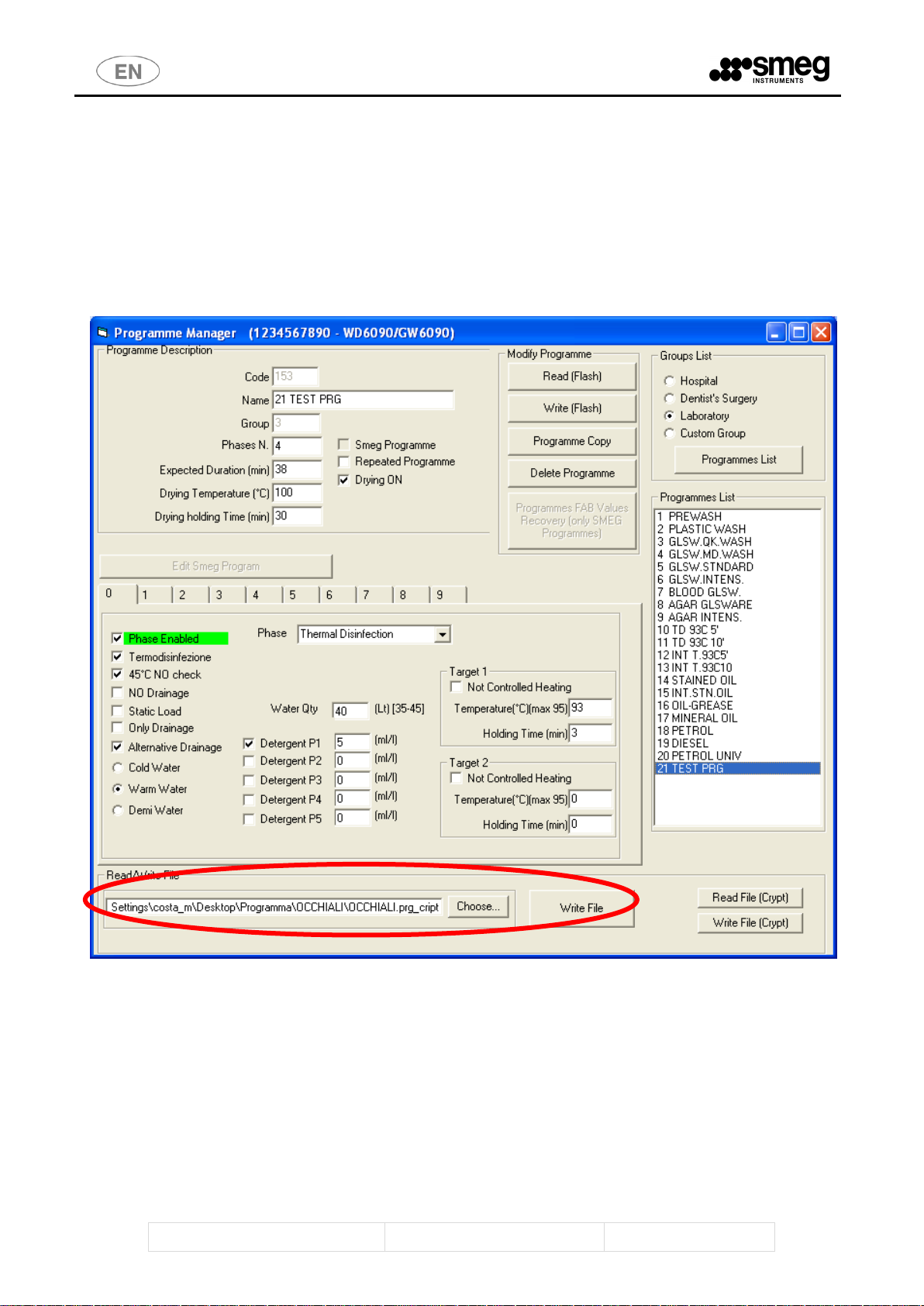
Rev. 00
WDTRACE HELP
Page 24 - 145
7.1.4 How to export an existing programme in Text format
- Select the desired Group of programmes (from "Groups List").
- Select the programme which you intend to export (from "Programmes List").
- Click on the "Choose..." button to select a path and a name for the text file to be exported.
- Click on the “Write File” button.
Page 25
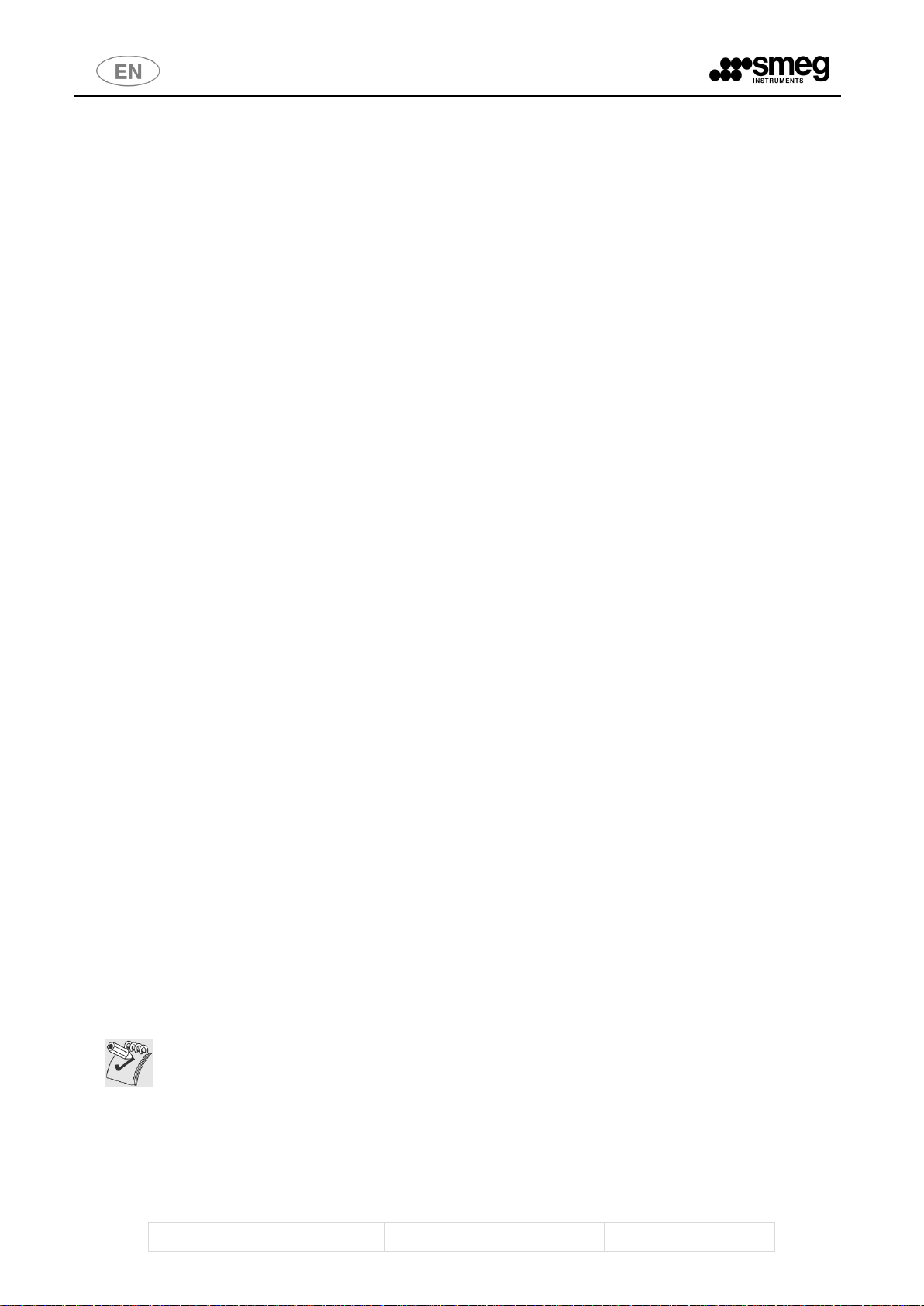
Rev. 00
WDTRACE HELP
Page 25 - 145
Warning: the .txt file is intended exclusively for the user to verify the correct
insertion of all parameters of a washing programme. It is in no way usable in the
process of importation which will be described in the next paragraph.
Example of generated txt file:
==========================================================================
Programme Description: 21 TEST PRG [02/12/2010 9.16.34]
==========================================================================
Code: 153
Group: 3
Phases N.: 4
Expected Duration (min): 38
DRYING ON
Drying Temperature (°C): 100
Drying holding Time (min): 30
========================
PHASE: 0 THERMAL DISINFECTION
THERMAL DISINFECTION
ALTERNATIVE DRAINAGE
Warm Water (Lt) [35-45]: 40
DETERGENT P1: 5 (ml/l)
TARGET 1 Temperature(°C)(max 95): 93 Holding Time (min): 3
========================
PHASE: 1 NEUTRALIZATION
PHASE: 1 NEUTRALIZATION
ALTERNATIVE DRAINAGE
Warm Water (Lt) [35-45]: 40
DETERGENT P2: 3 (ml/l)
TARGET 1 NOT CONTROLLED HEATING Temperature(°C)(max 95): 0 Holding Time (min):
2
========================
PHASE: 2 DEMI RINSING
Demi Water (Lt) [35-45]: 40
TARGET 1 NOT CONTROLLED HEATING Temperature(°C)(max 95): 0 Holding Time (min):
2
========================
PHASE: 3 DEMI RINSING
Demi Water (Lt) [35-45]: 40
TARGET 1 Temperature(°C)(max 95): 75 Holding Time (min): 1
Page 26
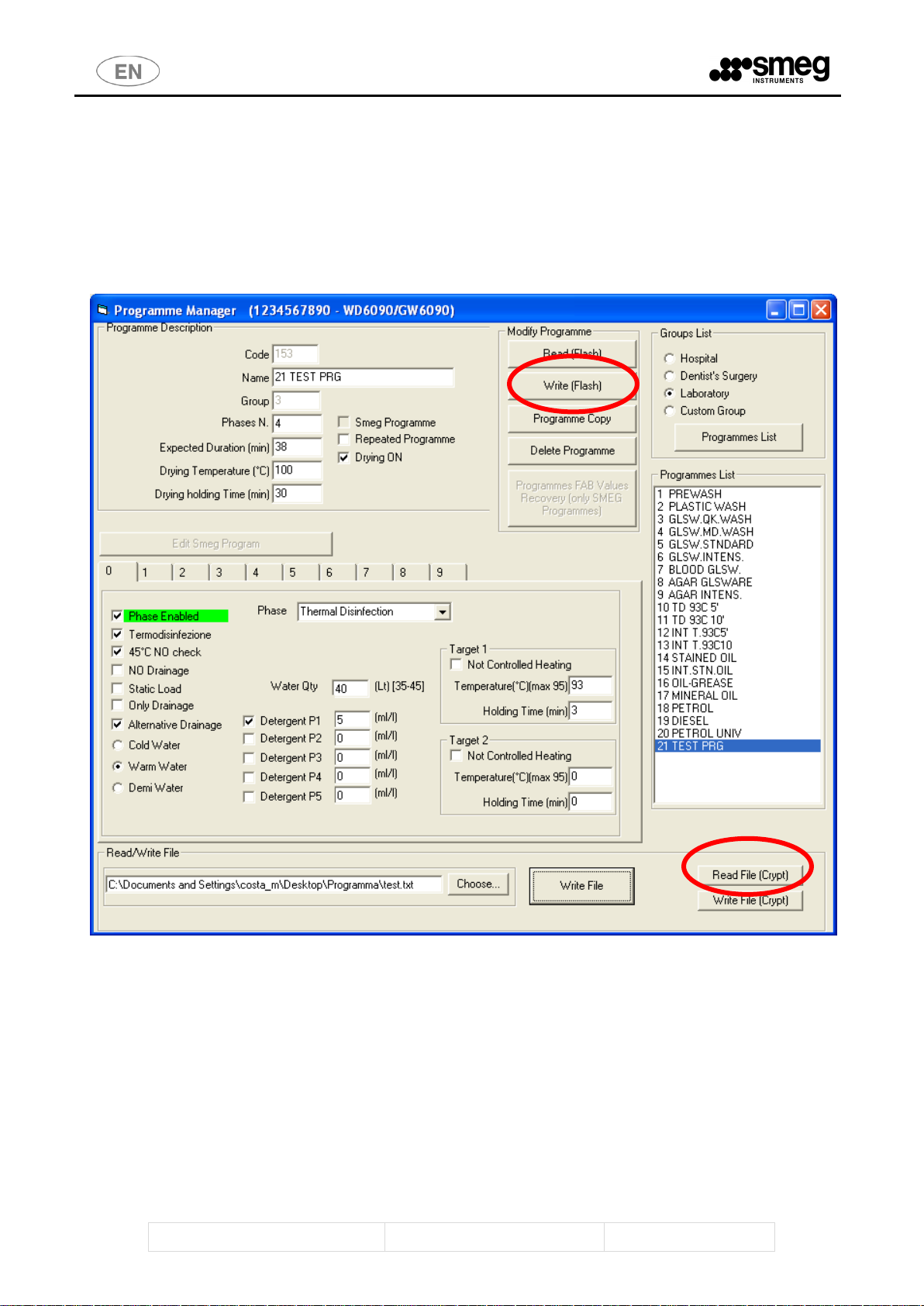
Rev. 00
WDTRACE HELP
Page 26 - 145
7.1.5 How to export an existing programme in Encrypted format
- Select the desired Group of programmes (from "Groups List").
- Select the programme which you want to export (from "Programmes List").
- Click on the "Choose..." button to select a path and a name for the text file to be exported.
- Click on the “Write File (Crypt)” button.
A file with a .prg_cript extension will be generated which can be utilised for subsequent
importation following FW update or card replacement.
7.1.6 How to import an existing programme in Encrypted format
- Using the "Choose..." button, select the path and the file containing the programme to be
imported (.prg_cript extension).
- Click on the “Read File (Crypt)” button.
- To complete the importation and memorise the programme on the machine click the "Write
(Flash)" button.
Page 27
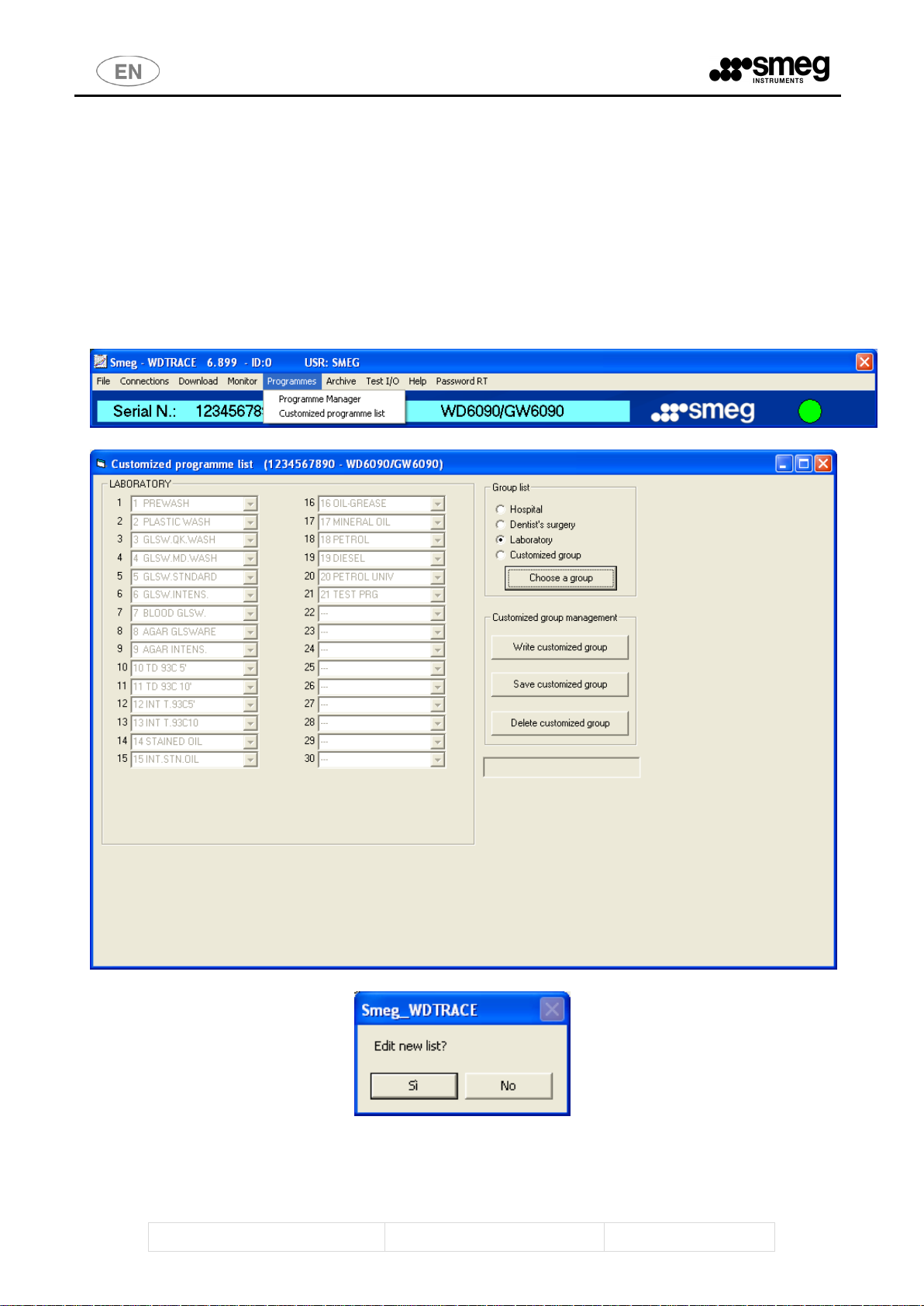
Rev. 00
WDTRACE HELP
Page 27 - 145
7.2 Custom Programmes List (reserved for Super User, Service Team, SMEG users).
This section is dedicated to the creation of custom programmes lists.
- Select "Programmes" – "Customized rogramme list".
- To create your own list select the group from which you want to start ("Laboratory" in the
example).
- Click on the “Choose a group” button.
- Click on the “Write customized group” button.
- The "Edit New List" screen appears. Confirm by selecting "Sì [Yes]".
Page 28
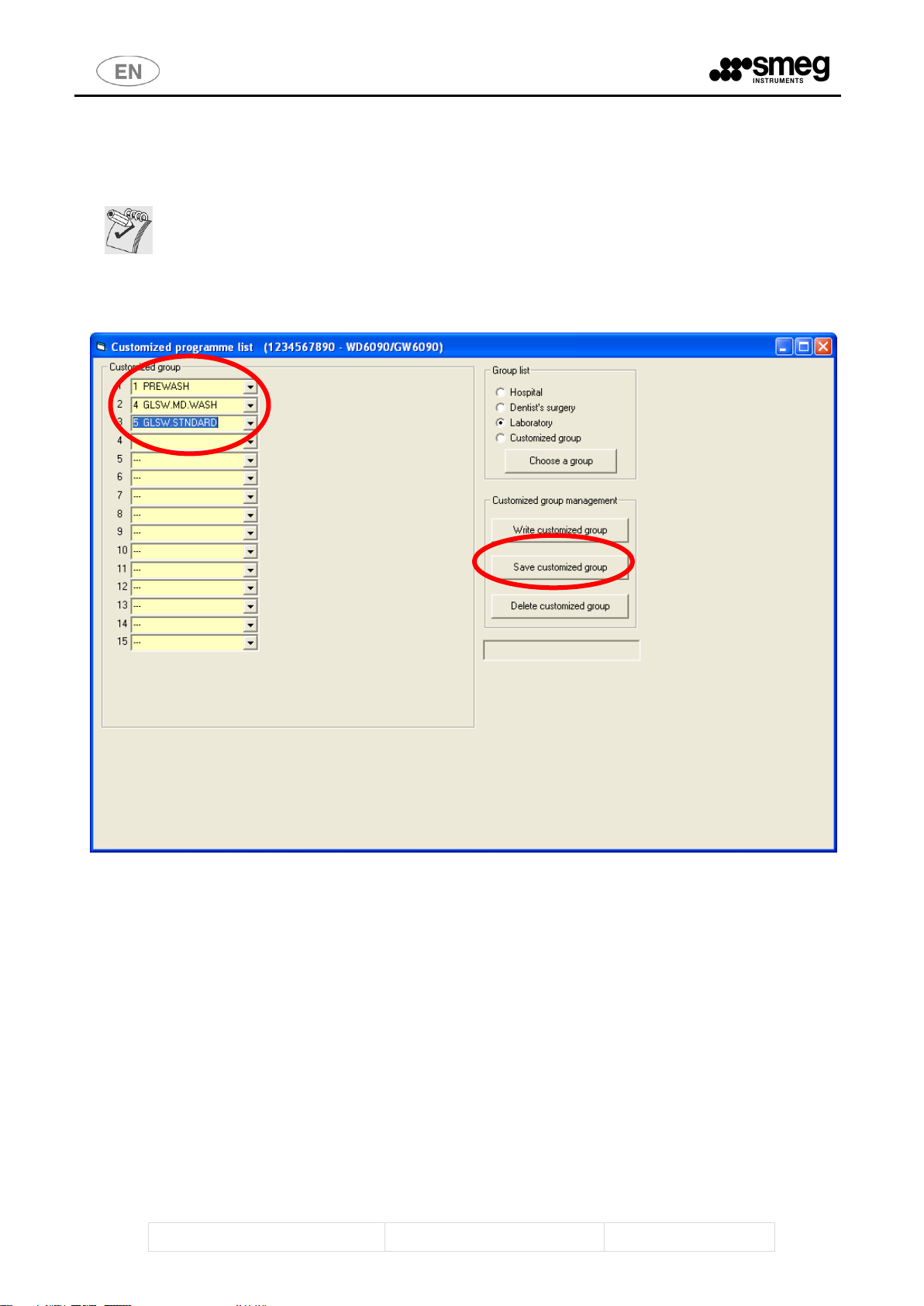
Rev. 00
WDTRACE HELP
Page 28 - 145
Warning: If you go over the maximum number of 59 total programmes between
Hospital, Dentist’s surgery, Laboratory and Customized group groups it will not be
possible to create the custom group.
- Select the desired sequence from the available programmes in the drop-down menu.
- At the end of the selection confirm with the "Save customized group" button.
Page 29
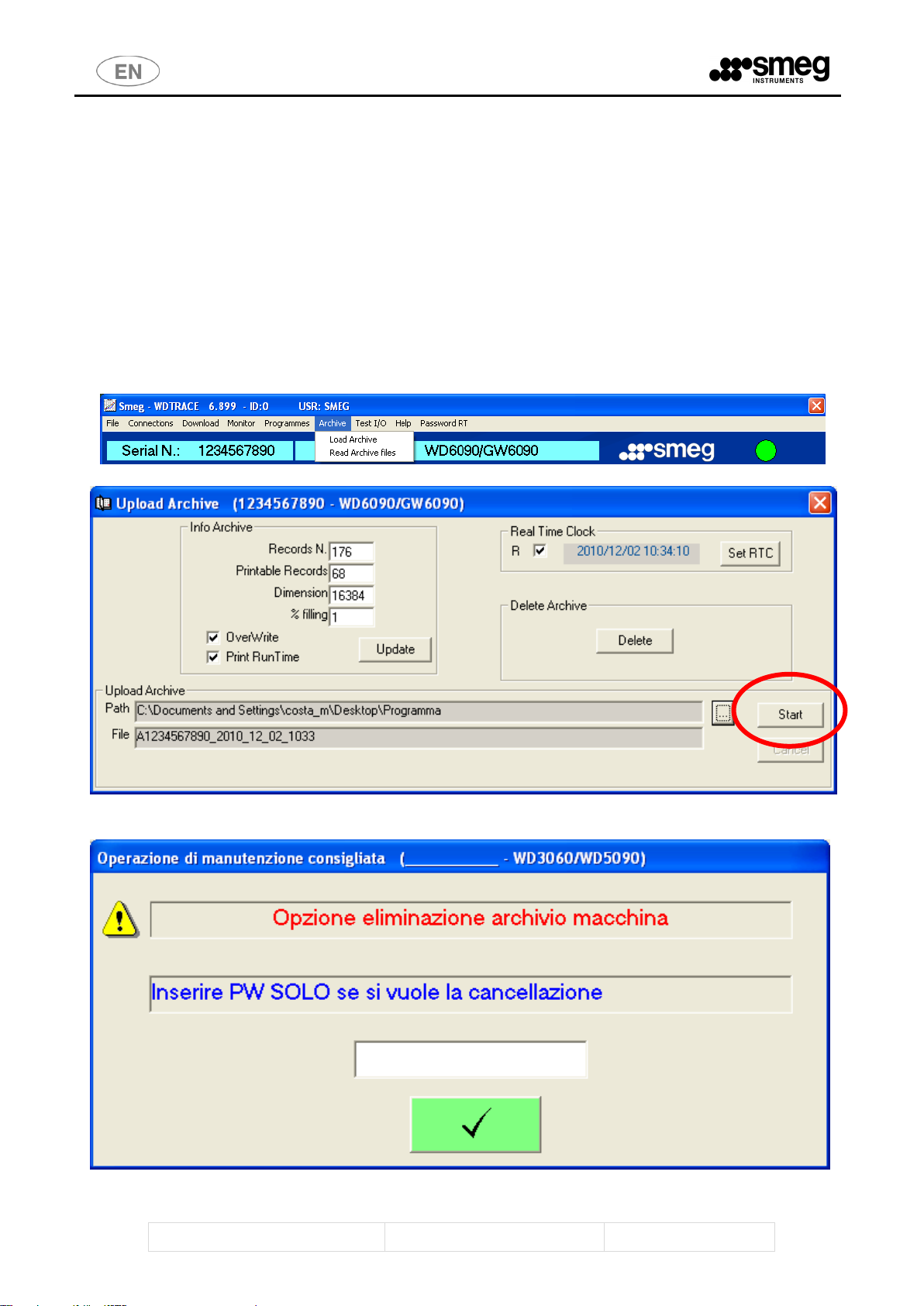
Rev. 00
WDTRACE HELP
Page 29 - 145
8 ARCHIVE MANAGEMENT – DATE AND TIME
8.1 Archive Menu
With this function you can extract an archive (of cycles) from the memory of a machine and/or
reset the archive itself.
- To activate the Form, from the main menu select "Archive" - "Load Archive".
- With the "..." button select a destination file for the archive.
- to begin saving click "Start" (in this phase the machine's history can be reset by entering the
"Super User", "Service Team" or "SMEG" password). To proceed click the green button with the
tick.
Upon completion of the operation 4 files will be generated with the following respective
Page 30
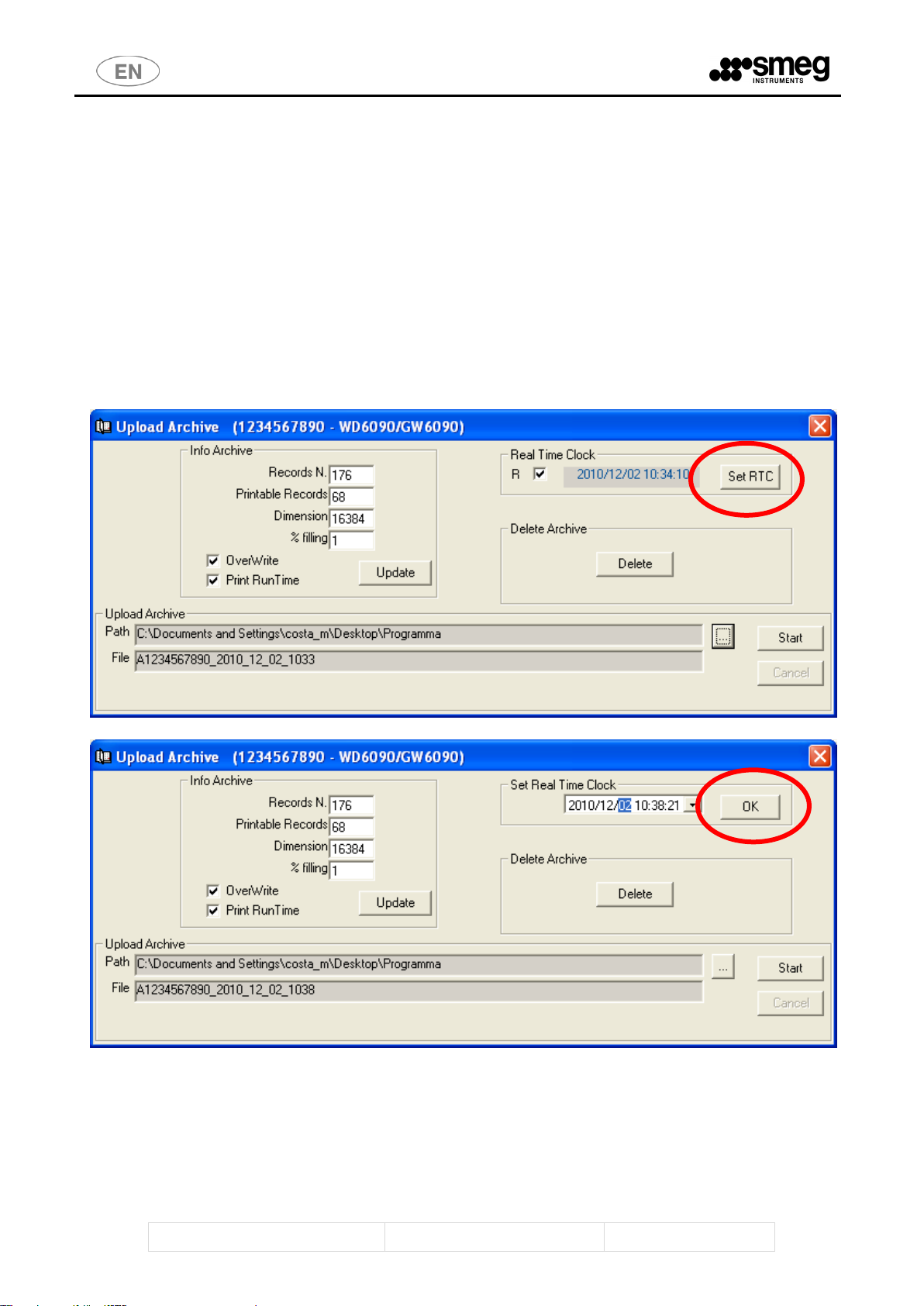
Rev. 00
WDTRACE HELP
Page 30 - 145
extensions:
.txt - shows the unencrypted archive
.legend - text file which can be opened with a text editor, shows the list of programmes installed
on the machine and describes in detail the "Programme ID - programme description"
associations
.dat
.dat_DB - Both of the .dat files are used for post processing as graphics and viewing on screen.
8.2 Clock setup
- Select the "Archive" – "Load Archive" menu.
- "Upload Archive" Form: to modify the time of the machine click on the "Set RTC" button.
- Edit the fields which you would like to modify and then click on the "OK” button.
Page 31

Rev. 00
WDTRACE HELP
Page 31 - 145
8.3 Archive Files Management.
This function allows the user to manage post processes of archives exported to the PC (the archive
file exportation procedure is described in paragraph "Archive Menu").
- Select the "Archive" – "Read Archive Files" menu.
- The "Read Archive Files" Form opens and there are 4 tabs:
1. "Load Files"
2. "Cycles List"
3. "Data"
4. "Graph"
- Select the "Load Files" tab.
- Using the "..." button select a .dat file to be processed
- Click on the "Load" button.
Page 32

Rev. 00
WDTRACE HELP
Page 32 - 145
Using the "Cycles List" you can select a cycle from among those executed and present in the
loaded archive.
Enter the "Data" tab to see all of the steps (phases) executed relative to the selected cycle.
Page 33

Rev. 00
WDTRACE HELP
Page 33 - 145
In the "Graph" tab you can see the graphic which represents the advancement of the temperatures
in the cycle itself.
In the header of the graphic the mnemonic name of the cycle is shown as well as its unique ID in
parenthesis (in the example: “3 Plast 70°C (3)”).
Page 34

Rev. 00
WDTRACE HELP
Page 34 - 145
Warning: Activating the Machine's loads manual control window could cause
danger for the user and potential damage to the device itself. Use of this function is
reserved for skilled personnel (Service Team, SMEG user).
9 Input Output Test.
Through this function you can manually control the device's inputs / outputs.
- From the general menu select: “Test I/O” – “Test I/O”.
- Confirm with the Green button.
- If a washing cycle is in progress it is only possible to monitor the status of the machine. If, on the
other hand, there is no cycle in progress, the device's loads can be manually controlled.
Page 35

Rev. 00
WDTRACE HELP
Page 35 - 145
9.1 Machine in Automatic operation (Red Light on)
In this mode it is only possible to observe the activations and the inputs
9.2 Machine in Manual Operation (Green Light on)
In this mode it is possible to activate load to manually load: press button "1" to turn on a load and
"0" to turn it off.
Page 36

Rev. 00
WDTRACE HELP
Page 36 - 145
10 Temporary Password Generator (Reserved for SMEG user).
The password generator is used to generate Temporary Passwords destined for lower level users in
order to allow the serial number of the machine to be changed.
- From the main menu select "Password RT".
- Enter the code provided by the requester in the "ID Number" field and press the "EXEC" button.
- The temporary password to be communicated to the requester will appear in the "Password
Smeg " field.
Page 37

Smeg S.p.A.
Instruments Division
Via Leonardo da Vinci, 4 – 42016 Guastalla (RE) - Italy
Tel. +39 0522 8211 – Fax +39 0522 821 592
instruments@smeg.it – www.smeg-instruments.com
Page 38

00
22/12/2010
Rév.
Date
WDTRACE
INSTRUCTIONS ORIGINALES SMEG
Page 39

Rév. 00
AIDE WDTRACE
Page 39 - 145
Sommaire
1 Introduction ............................................................................................................................... 40
2 Tableau récapitulatif des fonctionnalités associées aux différents niveaux d'utilisateur .......... 40
3 Opérations préliminaires ............................................................................................................ 41
4 Menu Connections ..................................................................................................................... 42
4.1 Set .................................................................................................................................................. 42
4.2 LAN Config ...................................................................................................................................... 44
5 Mise à jour du Firmware (uniquement pour les utilisateurs Service Team, SMEG) ................... 45
5.1 Mise à jour Master ......................................................................................................................... 45
5.2 Mise à jour Console (uniquement pour la gamme Mid-Range) ..................................................... 46
5.3 Mise à jour Slave IO (uniquement pour la gamme Mid-Range) ..................................................... 47
6 Menu Monitor - Machine Status ................................................................................................ 48
6.1 Machine Status ............................................................................................................................... 48
6.2
6.3 Configuration des paramètres techniques (réservée à l'utilisateur SMEG) ................................... 51
Configuration des paramètres machine de base (réservée aux utilisateurs Service Team, SMEG)
............ 49
7 Formulaire « Programme Manager » ......................................................................................... 52
7.1
Gestion des programmes de lavage (réservée aux utilisateurs Super User, Service Team, SMEG)
. ............ 52
7.1.1 Modification d'un programme existant ..................................................................... 54
7.1.2 Création d'un nouveau programme ........................................................................... 58
7.1.3 Suppression d'un programme existant ...................................................................... 59
7.1.4 Exportation d'un programme existant au format Texte ............................................. 60
7.1.5 Exportation d'un programme existant au format crypté ........................................... 62
7.1.6 Importation d'un programme au format crypté ........................................................ 62
7.2
Liste de programmes personnalisée (réservée aux utilisateurs Super User, Service Team, SMEG)
. ........... 63
8 GESTION DES ARCHIVES - DATE ET HEURE ................................................................................. 65
8.1 Menu Archive ................................................................................................................................. 65
8.2 Configuration horloge .................................................................................................................... 66
8.3 Gestion des fichiers d'archive. ....................................................................................................... 67
9 Test Entrée/Sortie. ..................................................................................................................... 70
9.1 Machine en fonctionnement automatique (feu rouge allumé) ..................................................... 71
9.2 Machine en fonctionnement manuel (feu vert allumé) ................................................................. 71
10 Générateur de mots de passe temporaires (réservé à l'utilisateur SMEG). .......................... 72
Page 40

Rév. 00
AIDE WDTRACE
Page 40 - 145
User
Super User
Service Team
SMEG
Mise à jour
firmware
X X O
O
Mise à zéro
archives machine
X O O
O
Configuration
horloge
O O O
O
Modification
paramètres de base
X X O
O
Modification
paramètres
techniques
X X X
O
Modification
paramétrages LAN
X O O
O
Gestion prog.
lavage SMEG
X X X
O
Gestion prog.
lavage perso
X O O
O
Gestion E/S
X X O
O
Gestion archive
O O O
O
Génération mot de
passe temporaire
X X X
O
1 Introduction
Le logiciel WDTRACE permet à l'utilisateur de communiquer avec les appareils SMEG, laveinstruments et lave-verrerie de la série « WD » et « GW ».
En particulier, une fois la connexion établie, l'utilisateur peut :
- Surveiller l'état de la machine.
- Télécharger les nouvelles versions du logiciel de la machine.
- Modifier les programmes.
- Enregistrer la configuration des paramètres de la machine.
- Effectuer le suivi des cycles de désinfection réalisés.
2 Tableau récapitulatif des fonctionnalités associées aux
différents niveaux d'utilisateur
Légende X = Fonction non autorisée
O = Fonction possible
Page 41

Rév. 00
AIDE WDTRACE
Page 41 - 145
3 Opérations préliminaires
Dans la fenêtre de démarrage du programme, la première opération à exécuter est la sélection de
la langue souhaitée (les langues actuellement disponibles sont l'italien et l'anglais).
Ouvrir ensuite le formulaire « Model Selection » : sélectionner le modèle de la machine utilisée et
appuyer sur la touche « Confirm ».
Page 42

Rév. 00
AIDE WDTRACE
Page 42 - 145
4 Menu Connections
4.1 Set
- Il possible de choisir la connexion souhaitée en sélectionnant « Connections » - « Set ».
- Le formulaire « Set Connections » s'ouvre alors.
- Sélectionner le port LAN (sur les machines dotées d'un module WDLAN optionnel) ou le port
série (COM) en renseignant le port COM adapté (ne pas modifier la vitesse préconfigurée)2.
- Après avoir sélectionné le type de connexion, appuyer sur la touche « Open Connection » et
attendre que le mot « OPEN » apparaisse dans le cadre en haut à droite pour confirmer que la
connexion avec la machine est bien active.
2
Le module optionnel WDLAN est utilisé pour raccorder la machine en réseau et pour accéder à la communication par
PC (ce dernier étant lui aussi en réseau). Pour instaurer la communication par WDLAN, il faut connaître l'adresse IP de
la machine.
L’adresse IP peut être paramétrer en utilisant le clavier de l'appareil ou avec WDTRACE.
Page 43

Rév. 00
AIDE WDTRACE
Page 43 - 145
Page 44

Rév. 00
AIDE WDTRACE
Page 44 - 145
4.2 LAN Config
Une fois la connexion établie, il est possible de modifier les paramètres LAN du module WDLAN en
sélectionnant « Connections - LAN Config ».
- Le formulaire « LAN Setting » s'ouvre alors.
- Une fois les paramètres renseignés et confirmés à l'aide de la touche « Write », il faut éteindre
puis rallumer la machine pour que le système reconnaisse les modifications. On se reconnecte
ensuite avec WDTRACE et les paramètres y sont modifiés (cette fonction n'est disponible que pour
les utilisateurs suivants : Super User, Service Team, SMEG).
Page 45

Rév. 00
AIDE WDTRACE
Page 45 - 145
5 Mise à jour du Firmware (uniquement pour les utilisateurs
Service Team, SMEG)
5.1 Mise à jour Master
Dans le formulaire « Communication Test », sélectionner le module que l'on souhaite mettre à jour
(dans cette exemple, il s'agit du module « Master »). Pour vérifier la connexion et la version du
logiciel installée, appuyer sur la touche « Test ».
- Dans le menu « Download », sélectionner « Download Firmware ».
- À l'aide de la touche « ... » de la boîte de dialogue « Update Software », sélectionner le fichier qui
contient le logiciel à charger sur le module Master puis appuyer sur la touche « Download ».
Page 46

Rév. 00
AIDE WDTRACE
Page 46 - 145
5.2 Mise à jour Console (uniquement pour la gamme Mid-Range)
Toujours depuis le formulaire « Communication Test », sélectionner l'entrée « Console ».
- Dans le menu « Download », sélectionner « Download Firmware ».
- À l'aide de la touche « ... » de la boîte de dialogue « Update Software », sélectionner le fichier qui
contient le logiciel à charger sur le module « Console » puis appuyer sur la touche « Download ».
Page 47

Rév. 00
AIDE WDTRACE
Page 47 - 145
Une fois terminées les opérations de mise à jour du firmware, redémarrez la
machine pour sortir du mode programmation.
5.3 Mise à jour Slave IO (uniquement pour la gamme Mid-Range)
Toujours depuis le formulaire « Communication Test », sélectionner l'entrée « Slave IO ».
- Dans le menu principal « Download », sélectionner « Download Firmware ».
- À l'aide de la touche « ... » de la boîte de dialogue « Update Software », sélectionner le fichier qui
contient le logiciel à charger sur le module « Slave IO » puis appuyer sur la touche « Download ».
Page 48

Rév. 00
AIDE WDTRACE
Page 48 - 145
6 Menu Monitor - Machine Status
6.1 Machine Status
Pour garder sous contrôle le fonctionnement de la machine, sélectionner le menu « Monitor » « Machine Status ».
Pour fermer la fenêtre « Machine Status », appuyer sur la touche « STOP ».
Page 49

Rév. 00
AIDE WDTRACE
Page 49 - 145
Remarque préliminaire : il est conseillé d'enregistrer les paramètres dans un fichier
de sauvegarde avant de modifier les paramètres machine. Pour ce faire, il suffit
d'appuyer sur la touche « Choose… » en bas à droite et de renseigner
l'emplacement de sauvegarde du fichier, puis d'appuyer sur la touche « Write
(File) ».
6.2 Configuration des paramètres machine de base (réservée aux utilisateurs Service
Team, SMEG)
Depuis le menu « Monitor », sélectionner « Cycle Parameters ».
Le formulaire « XCycle Parameters » s'ouvre alors. Il contient deux onglets : « Basic Parameters » et
« Technical Parameters ».
Page 50

Rév. 00
AIDE WDTRACE
Page 50 - 145
Remarque à destination de la Service Team : Au cas où il serait nécessaire de
reconfigurer le « Serial Number » de la machine (numéro de série), suite au
remplacement de la carte mère ou à une mise à jour du firmware, il faut contacter
SMEG et fournir le code « PWD TEMP IdReq » généré par le logiciel WDTRACE.
Pour obtenir ce code, il suffit d'appuyer sur la touche « Serial Number Change » (en
haut à droite du formulaire « Basic Parameters ») : la fenêtre « Password »
apparaît avec le code temporaire demandé.
La maison mère fournira le mot de passe temporaire associé au code, qui débloque
la fonction de modification du numéro de série.
L'onglet « Basic Parameters » (réservé à la Service Team) permet de personnaliser les paramètres
principaux de la machine, en personnalisant le réglage de l'appareil en fonction des composants
effectivement installés sur la machine.
Il est possible de :
- Activer/désactiver chaque pompe péristaltique individuelle (pompes des additifs/détergents).
- Activer/désactiver les flowmeter associés aux pompes péristaltiques.
- Il est possible de personnaliser/corriger le débit des pompes péristaltiques et de corriger la valeur
de lecture des « impulsions/litre » des flowmeter pour affiner le comptage sur les quantités des
détergents immergés dans la cuve.
- Il est possible de corriger les valeurs associées aux sondes de température au cas où l'on
constaterait des déviations par rapport à la température réelle.
- Il est possible de régler la quantité d'eau traitée entre deux régénérations successives (unité :
litres).
Pour confirmer une modification des paramètres : appuyer sur la touche « Write (Flash) ».
Si, en revanche, on souhaite annuler d'éventuelles modifications apportées au formulaire « Basic
Parameters » sans les envoyer à la machine : appuyer sur la touche « Read (Flash) ».
La touche « FAB Values Recovery (Flash) » entraîne la perte de tous les paramètres d'utilisation
personnalisés et ramène la machine à sa condition initiale de fabrication.
La capture d'écran ci-dessous représente un exemple de code possible (le code affiché est fictif et il
faut fournir le numéro qui apparaît sur son propre exemplaire de WDTRACE et qui change à
chaque demande).
Une fois l'autorisation reçue, éditer le nouveau numéro de série dans l'espace « Serial Number »,
Page 51

Rév. 00
AIDE WDTRACE
Page 51 - 145
puis appuyer sur la touche « Serial Number Write » pour confirmer.
6.3 Configuration des paramètres techniques (réservée à l'utilisateur SMEG)
Menu « Monitor » – « Cycle Parameters ».
Onglet : « Technical Parameters ».
Dans cette section, il est possible de configurer chacun des paramètres avancés de la machine (il
est déconseillé de modifier ces paramètres sans l'accord préalable du département
« développement logiciel » de la division).
Page 52

Rév. 00
AIDE WDTRACE
Page 52 - 145
Précision :
- Pour la gamme « Mid-Range » (modèles 30XX, 40XX, 50XX, 60XX), le nombre
maximal de programmes que la machine peut gérer est le suivant : 59 programmes
de lavage + 1 programme de service à usage interne (invisible pour l'utilisateur) ;
- Pour la Gamme « Low-Cost » (modèles 10XX, 20XX), seuls les programmes n° 6 et
7 peuvent être modifiés.
7 Formulaire « Programme Manager »
7.1 Gestion des programmes de lavage (réservée aux utilisateurs Super User, Service
Team, SMEG).
Cette section est destinée à la création, la modification et l'annulation de la liste des programmes
disponibles sur la machine.
Pour accéder au formulaire, il faut choisir « Programmes » dans le menu principal puis
« Programme Manager ».
Gamme « Mid-Range »
En fonction des modèles (GW : laboratoire, WD : systèmes de désinfection thermique), il est
possible de charger dans la machine divers programmes, classés dans les groupes suivants :
Hôpital
Laboratoire
Odontologie
Personnalisé
Chaque groupe peut contenir un maximum de 30 programmes (avec une limite totale de 59
programmes).
Page 53

Rév. 00
AIDE WDTRACE
Page 53 - 145
Page 54

Rév. 00
AIDE WDTRACE
Page 54 - 145
7.1.1 Modification d'un programme existant
Pour modifier les programmes SMEG (programmes originaux du constructeur, il faut être connecté
en tant qu'utilisateur « SMEG ».
Pour modifier les dosages des détergents et les paramètres de séchage, même dans les
programmes SMEG, il suffit d'utiliser le mot de passe « Super User ».
Appuyer sur la touche « Edit Smeg Program » après avoir sélectionné le programme.
Section de droite : sélectionner le groupe souhaité (dans le groupe « Laboratory ») et appuyer sur
la touche « Programmes List ».
Sélectionner dans la liste de droite le programme que l'on souhaite modifier.
Page 55

Rév. 00
AIDE WDTRACE
Page 55 - 145
Attention : la sélection d'une phase non adjacente aux phases actives entraîne son
élimination lors de la phase de confirmation « Write (Flash) ».
Insertion d'une nouvelle phase
Sélectionner la première phase vide (parmi les onglets 0 à 9). Elle apparaît en rouge et, pour elle, la
case « Phase Enabled » n'est pas cochée.
Cocher la case « Phase Enabled » afin d'activer la phase correctement paramétrée.
Une fois la phase activée, il faut en spécifier tous les paramètres caractéristiques.
Pour terminer la modification, appuyer sur la touche « Write (Flash) ».
Pour annuler la modification, appuyer sur la touche « Read (Flash) ».
Page 56

Rév. 00
AIDE WDTRACE
Page 56 - 145
Attention : la sélection d'une phase active autre que la dernière entraîne
l'élimination de toutes les phases qui la suivent, y-compris celle sélectionnée, une
fois l'opération confirmée à l'aide de la touche « Write (Flash) ».
Annulation d'une phase/de plusieurs phases
Sélectionner la phase active (de 0 à 9) à éliminer
Décocher la case « Phase Enabled ».
Pour terminer la modification, appuyer sur la touche « Write (Flash) » - pour annuler les
modifications, appuyer en revanche sur « Read (Flash) ».
Page 57

Rév. 00
AIDE WDTRACE
Page 57 - 145
Modification des paramètres d'une phase
Sélectionner la phase active (de 0 à 9) à modifier.
Modifier les paramètres souhaités.
Pour terminer la modification, appuyer sur la touche « Write (Flash) » - pour annuler les
modifications, appuyer en revanche sur « Read (Flash) ».
Page 58

Rév. 00
AIDE WDTRACE
Page 58 - 145
Attention : il est généralement conseillé de partir du programme « 1 PREWASH »
car ce programme ne comporte qu'une seule phase (cela évite de devoir ensuite
supprimer d'éventuelles phases inutilisées et/ou de modifier les paramètres phase
par phase, avec le risque associé d'oublis et d'erreurs).
7.1.2 Création d'un nouveau programme
Pour créer un nouveau programme, il faut commencer par copier un programme existant puis
suivre la procédure ci-dessous :
- Sélectionner le Groupe de programmes souhaité (zone de sélection en haut à droite :
« Hospital », « Dentist's Surgery », … ).
- Sélectionner le programme à partir duquel on souhaite créer le nouveau (on choisit alors celui
qui, en termes de paramètres, est le plus similaire au nouveau programme que l'on veut créer).
- Appuyer sur la touche « Programme Copy ».
- Modifier les phases en fonction des besoins (voir paragraphe « How to modify an existing
programme »).
Pour terminer la modification, appuyer sur la touche « Write (Flash) » - pour annuler les
modifications, appuyer sur « Read (Flash) ».
Page 59

Rév. 00
AIDE WDTRACE
Page 59 - 145
Attention : une fois cette opération confirmée, le programme sera définitivement
perdu.
7.1.3 Suppression d'un programme existant
- Sélectionner le Groupe de programme souhaité
- Sélectionner le programme que l'on veut supprimer
- Appuyer sur la touche « Delete Programme » (touche non active pour les programmes SMEG)
Si l'on est sûr de vouloir continuer : confirmer l'opération.
Page 60

Rév. 00
AIDE WDTRACE
Page 60 - 145
7.1.4 Exportation d'un programme existant au format Texte
- Sélectionner le Groupe de programme souhaité (dans « Groups List »).
- Sélectionner le programme que l'on souhaite exporter (dans « Programmes List »).
- Appuyer sur la touche « Choose… » pour définir l'emplacement et le nom du fichier de texte à
exporter.
- Appuyer sur la touche « Write File ».
Page 61

Rév. 00
AIDE WDTRACE
Page 61 - 145
Attention : le fichier .txt est exclusivement destiné à être utilisé par l'utilisateur
pour vérifier la bonne saisie des paramètres d'un programme de lavage. Il ne peut
en aucun cas être utilisé pour le processus d'importation qui sera abordé au
paragraphe suivant.
Exemple de fichier txt généré :
==========================================================================
Programme Description: 21 TEST PRG [02/12/2010 9.16.34]
==========================================================================
Code: 153
Group: 3
Phases N.: 4
Expected Duration (min): 38
DRYING ON
Drying Temperature (°C): 100
Drying holding Time (min): 30
========================
PHASE: 0 THERMAL DISINFECTION
TERMODISINFEZIONE
ALTERNATIVE DRAINAGE
Warm Water (Lt) [35-45]: 40
DETERGENT P1: 5 (ml/l)
TARGET 1 Temperature(°C)(max 95): 93 Holding Time (min): 3
========================
FASE: 1 NEUTRALIZATION
PHASE: 1 NEUTRALIZATION
ALTERNATIVE DRAINAGE
Warm Water (Lt) [35-45]: 40
DETERGENT P2: 3 (ml/l)
TARGET 1 NOT CONTROLLED HEATING Temperature(°C)(max 95): 0 Holding Time (min):
2
========================
PHASE: 2 DEMI RINSING
Demi Water (Lt) [35-45]: 40
TARGET 1 NOT CONTROLLED HEATING Temperature(°C)(max 95): 0 Holding Time (min):
2
========================
PHASE: 3 DEMI RINSING
Demi Water (Lt) [35-45]: 40
TARGET 1 Temperature(°C)(max 95): 75 Holding Time (min): 1
Page 62

Rév. 00
AIDE WDTRACE
Page 62 - 145
7.1.5 Exportation d'un programme existant au format crypté
- Sélectionner le Groupe de programme souhaité (dans « Groups List »).
- Sélectionner le programme que l'on souhaite exporter (dans « Programmes List »).
- Appuyer sur la touche « Choose… » pour définir l'emplacement et le nom du fichier de texte à
exporter.
- Appuyer sur la touche « Write File (Crypt) ».
Le système génèrera alors un fichier portant l'extension .prg_cript qui peut être utilisé pour une
importation ultérieure suite à une mise à jour du firmware ou à un remplacement de la carte.
7.1.6 Importation d'un programme au format crypté
- À l'aide de la touche « Choose… », sélectionner l'emplacement et le fichier qui contient le
programme à importer (extension .prg_cript).
- Appuyer sur la touche « Read File (Crypt) ».
Pour terminer l'importation et mémoriser le programme sur la machine, appuyer sur la touche
« Write (Flash) ».
Page 63

Rév. 00
AIDE WDTRACE
Page 63 - 145
7.2 Liste de programmes personnalisée (réservée aux utilisateurs Super User, Service
Team, SMEG).
Cette section est dédiée à la création de listes de programmes personnalisées.
- Sélectionner « Programmes » – « Customized Programme List ».
- Pour créer une liste, sélectionner le groupe à partir duquel on souhaite partir (dans l'exemple, le
groupe est « Laboratory »).
- Appuyer sur la touche « Choose a Group ».
- Appuyer sur la touche « Write customized group ».
- La fenêtre « Edit New List » apparaît. Confirmer en sélectionnant « Sì [Yes] ».
Page 64

Rév. 00
AIDE WDTRACE
Page 64 - 145
Attention : si l'on dépasse le nombre total maximal de 59 programmes dans les
groupes Hospital, Dentist’s surgery, Laboratory et Customized group, il sera
impossible de créer le groupe personnalisé.
- Grâce aux menus déroulants, sélectionner parmi les programmes disponibles la séquence
souhaitée.
- Une fois la sélection terminée, confirmer à l'aide de la touche « Save customized group ».
Page 65

Rév. 00
AIDE WDTRACE
Page 65 - 145
8 GESTION DES ARCHIVES - DATE ET HEURE
8.1 Menu Archive
Cette fonction permet d'extraire une archive (de cycles) de la mémoire d'une machine et/ou de
mettre à zéro l'archive en question.
- Pour accéder au formulaire, il faut choisir « Archive » dans le menu principal puis « Load
Archive ».
- À l'aide de la touche « ... », sélectionner un fichier de destination pour l'archive.
- Pour lancer la sauvegarde, appuyer sur « Start » (lors de cette phase, il est possible de mettre à
zéro l'historique de la machine en saisissant les mots de passe « Super User », « Service Team »,
« SMEG ») ; pour continuer, appuyer sur la touche verte portant la marque de coche.
Page 66

Rév. 00
AIDE WDTRACE
Page 66 - 145
Une fois l'opération terminée, 4 fichiers seront générés, portant les extensions suivantes :
.txt - contient l'archive en clair
.legend - fichier texte pouvant être ouvert avec une éditeur de texte, qui contient la liste des
programmes installés sur la machine et décrit en détail les associations « ID programme description programme »
.dat
.dat_DB - Les deux fichiers .dat servent pour les élaborations ultérieures, telles que les
graphiques et les visualisations sur écran.
8.2 Configuration horloge
- Dans le menu « Archive », sélectionner « Load Archive ».
- Formulaire « Load Archive » : pour modifier l'heure de la machine, appuyer sur la touche « Set
RTC »
- Éditer les champs que l'on souhaite modifier puis appuyer sur la touche « OK ».
Page 67

Rév. 00
AIDE WDTRACE
Page 67 - 145
8.3 Gestion des fichiers d'archive.
Cette fonction permet de gérer des élaborations ultérieures des archives exportées sur PC (la
procédure d'exportation des fichiers d'archive est décrite au paragraphe « Archive Menu »).
- Sélectionner le menu « Archive », puis « Read Archive Files ».
- Le formulaire « Read Archive Files » apparaît. Il contient 4 onglets :
1. « Load Files »
2. « Cycles List »
3. « Data »
4. « Graph »
- Sélectionner l'onglet « Load Files ».
- À l'aide de la touche « … », sélectionner un fichier .dat à travailler
- Appuyer ensuite sur le bouton « Load ».
Page 68

Rév. 00
AIDE WDTRACE
Page 68 - 145
L'onglet « Cycles List » permet de sélectionner un cycle parmi tous ceux qui sont exécutés et
présents dans l'archive chargée.
L'onglet « Data » permet de voir toutes les step (phases) exécutées en relation avec le cycle
sélectionné.
Page 69

Rév. 00
AIDE WDTRACE
Page 69 - 145
L'onglet « Graph » permet de voir le graphique qui représente la progression des températures du
cycle en question.
L'en-tête du graphique comporte le nom mnémotechnique du cycle et son identifiant ID unique
entre parenthèses (dans l'exemple : « 3 Plast 70°C (3) »).
Page 70

Rév. 00
AIDE WDTRACE
Page 70 - 145
Attention : L'activation du masque de contrôle manuel des charges de la machine
peut comporter des dangers pour l'utilisateur et être à l'origine d'éventuels
dommages du dispositif lui-même. L'utilisation de cette fonction est réservé au
personnel compétent (utilisateur Service Team, SMEG).
9 Test Entrée/Sortie.
Cette fonction permet de piloter manuellement les entrées/sorties de l'appareil.
- Depuis le menu principal, sélectionner : « Test I/O » – « Test I/O ».
- Confirmer avec la touche verte.
- Si un cycle de lavage est en cours, il est uniquement possible de surveiller l'état de la machine. Si
aucun cycle n'est en cours, en revanche, il est possible de commander manuellement les charges
de l'appareil.
Page 71

Rév. 00
AIDE WDTRACE
Page 71 - 145
9.1 Machine en fonctionnement automatique (feu rouge allumé)
Dans ce mode de fonctionnement, il est uniquement possible d'observer les actionnements et les entrées
9.2 Machine en fonctionnement manuel (feu vert allumé)
Dans ce mode de fonctionnement, il est possible d'actionner manuellement les charges une par
une : en appuyant sur la touche « 1 » pour allumer une charge et sur « 0 » pour l'éteindre.
Page 72

Rév. 00
AIDE WDTRACE
Page 72 - 145
10 Générateur de mots de passe temporaires (réservé à
l'utilisateur SMEG).
Le générateur de mots de passe sert à générer des Mots de passe temporaires, destinés aux
utilisateurs de plus bas niveau, pour permettre la modification du numéro de série de la machine.
- Depuis le menu principal, sélectionner « Password RT ».
- Saisir dans le champ « ID Number » le code fourni par le demandeur et appuyer sur la touche
« EXEC ».
- Dans le champ « Password Smeg » apparaît le mot de passe temporaire à communiquer au
demandeur.
Page 73

Smeg S.p.A.
Instruments Division
Via Leonardo da Vinci, 4 – 42016 Guastalla (RE) - Italie
Tél. +39 0522 8211 – Fax +39 0522 821 592
instruments@smeg.it – www.smeg-instruments.com
Page 74

00
22/12/2010
Rev.
Datum
WDTRACE
ORIGINALANWEISUNGEN SMEG
Page 75

Rev. 00
WDTRACE-HILFE
S. 75 - 145
Inhaltsverzeichnis
1 Einleitung ................................................................................................................................................ 76
2 Zusammenfassende Tabelle der Funktionen in Bezug auf die verschiedenen Benutzerebenen ............ 76
3 Anfängliche Vorgänge ............................................................................................................................. 77
4 Menü Connections .................................................................................................................................. 78
4.1 Set .................................................................................................................................................. 78
4.2 Konfigurierung der LAN .................................................................................................................. 80
5 Firmware-Update (nur Benutzer Service Team, SMEG) .......................................................................... 81
5.1 Update Master ............................................................................................................................... 81
5.2 Update Console (Nur Produktpalette Mid-Range) ......................................................................... 82
5.3 Aktualisierung Slave IO (Nur Produktpalette Mid-Range) .............................................................. 83
6 Menü Monitor - Maschinenparameter ................................................................................................... 84
6.1 Maschinenzustand ......................................................................................................................................... 84
6.2 Einstellungen der Grundparameter der Maschine (den Benutzern Service Team, SMEG vorbehalten) ........ 85
6.3 Einstellungen Technische Parameter (dem Benutzer SMEG vorbehalten) .................................................... 87
7 Formular “Programme Manager” ........................................................................................................... 88
7.1 Verwaltung der Waschprogramme (den Benutzern Super User, Service Team, SMEG vorbehalten).
88
7.1.1 Änderung eines bestehenden Programms ........................................................................................... 90
7.1.2 Ein neues Programm anlegen............................................................................................................... 94
7.1.3 Ein bestehendes Programm löschen .................................................................................................... 95
7.1.4 Ein bestehendes Programm in Textformat exportieren ....................................................................... 96
7.1.5 Ein bestehendes Programm in verschlüsseltem Format exportieren .................................................. 98
7.1.6 Ein bestehendes Programm in verschlüsseltem Format importieren .................................................. 98
7.2 Liste der persönlichen Programme (den Benutzern Super User, Service Team, SMEG vorbehalten) ............ 99
8 ARCHIVVERWALTUNG – DATUM UND UHRZEIT .................................................................................... 101
8.1 Menü Archive ............................................................................................................................... 101
8.2 Uhreinstellung .............................................................................................................................. 102
8.3 Verwaltung Archivdateien ............................................................................................................ 103
9 Test Input Output .................................................................................................................................. 106
9.1 Maschine in automatischem Betrieb (rote Ampel leuchtet) ........................................................ 107
9.2 Maschine in manuellem Betrieb (grüne Ampel leuchtet) ............................................................ 107
10 Generator von vorläufigen Passwörtern (Dem Benutzer SMEG vorbehalten) ................................. 108
Page 76

Rev. 00
WDTRACE-HILFE
S. 76 - 145
User
Super User
Service Team
SMEG
Update FW X X O O
Rücksetzung des
Archivs der
Maschine
X O O
O
Uhreinstellung
O O O
O
Änderung der
Grundparameter
X X O
O
Änderung der
Technischen
Parameter
X X X
O
Änderung der
LAN-Einstellungen
X O O
O
Verwaltung
Waschprogramme
SMEG
X X X
O
Verwaltung Pers.
Waschprogramme
X O O
O
Verwaltung IO
X X O
O
Verwaltung
Archiv
O O O
O
Erstellung
vorläufiges PSW
X X X
O
1 Einleitung
Die Software WDTRACE ermöglicht dem Benutzer, sich mit den SMEG-Geräten, Reinigungsgeräten
für Instrumente und Glasspülern der Serien "WD" und "GW" in Verbindung zu setzen.
Im Detail kann der Benutzer nach Herstellung der Verbindung:
- Den Maschinenzustand überwachen.
- Die neuen Versionen der Maschinensoftware herunterladen.
- Die Programme bearbeiten.
- Die Konfiguration der Maschinenparameter speichern.
- Die ausgeführten Desinfektionszyklen aufzeichnen.
2 Zusammenfassende Tabelle der Funktionen in Bezug auf die
verschiedenen Benutzerebenen
Legende X = Funktion nicht erlaubt
O = Funktion möglich
Page 77

Rev. 00
WDTRACE-HILFE
S. 77 - 145
3 Anfängliche Vorgänge
In der Start-Bildschirmansicht des Programms muss zuallererst die gewünschte Sprache
ausgewählt werden (im Moment aktiv: Italienisch und englisch).
Danach wird das Formular “Model Selection” geöffnet: Das verwendete Maschinenmodell
auswählen und auf die Taste “Confirm” drücken.
Page 78

Rev. 00
WDTRACE-HILFE
S. 78 - 145
4 Menü Connections
4.1 Set
- Man kann die gewünschte Verbindung mit den Elementen “Connections” – “Set” wählen.
- Das Formular “Set Connections” wird geöffnet.
- Den LAN-Anschluss (bei Maschinen mit optionalem WDLAN-Modul) oder den seriellen Anschluss
(COM) wählen und den entsprechenden COM-Anschluss angeben (die vorbestimmte
Geschwindigkeit nicht verändern)3.
- Nach der Auswahl der Verbindungsart auf die Taste “Open Connection” drücken und warten, bis
im Feld oben rechts der Schriftzug “OPEN” erscheint, der den erfolgten Aufbau der Verbindung zur
Maschine bestätigt.
3
Das optionale Modul WDLAN wird verwendet, um die Maschine an ein Netz anzuschließen und sich mit einem PC in
Verbindung zu setzen (der ebenfalls an das Netz angeschlossen ist). Um die Verbindung über die WDLAN aufzubauen,
benötigt man die IP-Adresse der Maschine.
Die IP-Adresse kann mit der kleinen Tastatur des Gerätes oder mit WDTRACE eingestellt werden.
Page 79

Rev. 00
WDTRACE-HILFE
S. 79 - 145
Page 80

Rev. 00
WDTRACE-HILFE
S. 80 - 145
4.2 Konfigurierung der LAN
Nach dem Aufbau der Verbindung kann man die LAN-Parameter des WDLAN-Moduls über das
Element “Connections-LAN Config.” bearbeiten.
- Das Formular “LAN Setting” wird geöffnet.
- Nachdem man die Parameter eingegeben und mit der Taste “Write” bestätigt hat, muss man die
Maschine ausschalten und wieder einschalten, damit das System die Änderungen übernimmt. Sie
verbindet sich daher erneut mit WDTRACE, wobei die Parameter geändert sind (diese Funktion ist
folgenden Benutzertypen vorbehalten: Super User, Service Team, SMEG).
Page 81

Rev. 00
WDTRACE-HILFE
S. 81 - 145
5 Firmware-Update (nur Benutzer Service Team, SMEG)
5.1 Update Master
Im Formular “Communication Test” das Modul auswählen, das man aktualisieren möchte (im Fall
dieses Beispiels “Master”). Um die Verbindung und die installierte Softwareversion zu überprüfen,
auf die Taste “Test” drücken.
- Im Menü “Download” “Download Firmware” wählen.
- Mit der Taste “...” der Maske “Update Software” die Datei wählen, die die in das Master-Modul
herunterzuladende SW enthält, und danach mit Hilfe der Taste “Download” fortfahren.
Page 82

Rev. 00
WDTRACE-HILFE
S. 82 - 145
5.2 Update Console (Nur Produktpalette Mid-Range)
Ebenfalls vom Formular “Communication Test” aus das Element “Console” auswählen.
- Im Menü “Download” “Download Firmware” wählen.
- Mit der Taste “...” der Maske “Update Software” die Datei wählen, die die in das Console-Modul
herunterzuladende SW enthält, und danach mit dem “Download” fortfahren.
Page 83

Rev. 00
WDTRACE-HILFE
S. 83 - 145
Nach Abschluss der Vorgänge zur Aktualisierung der FW die Maschine neustarten,
um aus dem Programmiermodus auszusteigen.
5.3 Aktualisierung Slave IO (Nur Produktpalette Mid-Range)
Im Formular “Communication test” das Element “Slave IO” wählen
- Im Hauptmenü “Download” “Download Firmware” wählen.
- Mit der Taste “...” der Formulars “Update Software” die Datei wählen, die die in das Modul “Slave
IO”herunterzuladende SW enthält, und danach mit dem “Download” fortfahren.
Page 84

Rev. 00
WDTRACE-HILFE
S. 84 - 145
6 Menü Monitor - Maschinenparameter
6.1 Maschinenzustand
Um die Funktionsfähigkeit der Maschine unter Kontrolle zu halten, das Menü “Monitor” “Machine Status” wählen.
Um das Fenster “Machine Status” zu schließen, auf die Taste “STOP” drücken.
Page 85

Rev. 00
WDTRACE-HILFE
S. 85 - 145
Anmerkung: Es wird empfohlen, die Parameter in einer Backup-Datei zu speichern,
bevor man die Maschinenparameter ändert. Hierzu muss man einfach auf die Taste
“Choose…” rechts unten klicken, die Speicherbestimmung der Datei bestimmen und
schließlich auf die Taste “Write (File)” drücken.
6.2 Einstellungen der Grundparameter der Maschine (den Benutzern Service Team,
SMEG vorbehalten)
Im Menü “Monitor” “Cycle Parameters” auswählen.
Es erscheint das Formular “Maschinenparameter”, das zwei Karten enthält: “Basic Parameters” und
“Technical Parameters”.
Page 86

Rev. 00
WDTRACE-HILFE
S. 86 - 145
Anmerkung für das Service Team: Falls es notwendig sein sollte, die
“Seriennummer” der Maschine (Matrikelnummer) infolge eines Ersetzens der
Hauptplatine oder eines FW-Updates neu einzugeben, muss man SMEG
kontaktieren und den von WDTRACE erzeugten Code “PWD TEMP IdReq” liefern.
Um diesen Code zu erhalten, muss man einfach auf die Taste “Serial Number
Change” (rechts oben im Formular “Grundparameter”) drücken: Die
Bildschirmansicht “Password” mit dem verlangten vorläufigen Code erscheint.
Die Muttergesellschaft wird das mit dem Code verbundene vorläufige Password
liefern, das die Funktion Seriennummernänderung entsperrt.
Die Karte “Basic Parameters” (Fachbereich des Service Teams) ermöglicht, die Hauptparameter der
Maschine persönlich einzugeben und die Geräteinstellungen anzupassen, insofern sie mit den
tatsächlich an der Maschine installierten Komponenten vereinbar sind.
Man kann:
- Die einzelnen Schlauchpumpen aktivieren/deaktivieren (Pumpen der Zusätze-Reinigungsmittel).
- Die mit den Schlauchpumpen verbundenen Flowmeter aktivieren/deaktivieren.
- Man kann die Durchflussmenge der Schlauchpumpen ändern/korrigieren und den abgelesenen
Wert der “Impulse/Liter” der Flowmeter korrigieren, um die Erfassung der Menge der in das
Becken eingelassenen Reinigungsmittel genauer zu machen.
- Man kann die mit den Temperatursonden verbundenen Werte korrigieren, falls man
Abweichungen von der tatsächlichen Temperatur feststellen sollte.
- Man kann die zwischen Regenerierung behandelte Wassermenge eingeben (Einheit: Liter).
Um eine Änderung der Parameter zu bestätigen, auf die Taste “Write (Flash)” drücken.
Falls man hingegen eventuelle am Formular “Basic Parameters” vorgenommenen Änderungen
rückgängig machen möchte, ohne sie an die Maschine zu senden, auf die Taste “Read (Flash)”
drücken.
Die Taste “FAB Values Recovery (Flash)” bedingt den Verlust aller vom Benutzer vorgenommenen
persönlichen Einstellungen und bringt die Maschine in die anfänglichen Fabriksbedingungen
zurück.
Im Bild ein Beispiel für einen möglichen Code (der angezeigte Code ist fiktiv, man wird die Nummer
liefern müssen, die auf dem eigenen WDTRACE erscheint und bei jeder Anforderung wechselt).
Nach erfolgter Freigabe die neue Matrikelnummer im Bereich “Serial Number” eingeben und
Page 87

Rev. 00
WDTRACE-HILFE
S. 87 - 145
danach zur Bestätigung auf die Taste “Write Serial Number” drücken.
6.3 Einstellungen Technische Parameter (dem Benutzer SMEG vorbehalten)
Menü “Monitor” - “Cycle Parameters”.
Karte: “Technical Parameters”.
In diesem Bereich kann man alle erweiterten Maschinenparameter konfigurieren (von der
Änderung dieser Parameter ohne Zustimmung seitens der Einrichtung “Softwareentwicklung” der
Abteilung wird abgeraten).
Page 88

Rev. 00
WDTRACE-HILFE
S. 88 - 145
Präzisierung:
- Bei der Produktpalette “Mid-Range” (Modelle 30XX, 40XX, 50XX, 60XX) kann die
Maschine maximal folgende Anzahl an Programmen verwalten: 59
Waschprogramme + 1 Dienstprogramm für den internen Gebrauch (für den
Benutzer nicht sichtbar);
- Bei der Produktpalette “Low-Cost” (Modelle 10XX, 20XX) können nur die
Programme Nr. 6 und 7 geändert werden.
7 Formular “Programme Manager”
7.1 Verwaltung der Waschprogramme (den Benutzern Super User, Service Team, SMEG
vorbehalten).
Dieser Bereich dient für die Anlegung, Bearbeitung und Löschung der Liste der an der Maschine
verfügbaren Programme.
Um auf das Formular zuzugreifen, muss man im Hauptmenü “Programmes” - “Programme
Manager” wählen.
Produktpalette “Mid-Range”
Je nach den Modellen (GW: Labor, WD: Thermodesinfektionsgeräte) können verschiedene
Programme an der Maschine geladen werden, die in folgende Gruppen unterteilt werden können:
Krankenhäuser (Hospital)
Labor (Laboratory)
Zahnarzt (Dentist´s Surgery)
Persönlich (Custom Group)
Jede Gruppe kann maximal 30 Programme enthalten (bei einer Gesamtbeschränkung auf 59
Programme).
Page 89

Rev. 00
WDTRACE-HILFE
S. 89 - 145
Page 90

Rev. 00
WDTRACE-HILFE
S. 90 - 145
7.1.1 Änderung eines bestehenden Programms
Um die Programme SMEG (Originalprogramme des Herstellers) zu ändern, muss man als Benutzer
"SMEG” angemeldet sein.
Für die Änderung der Reinigungsmitteldosierungen und der Trocknungsparameter ist auch in den
Programmen SMEG das Passwort “Super User” ausreichend.
Auf die Taste “Edit SMEG Programme” drücken, nachdem man das Programm selektiert hat.
Rechter Bereich: Die gewünschte Gruppe selektieren (im Bild “Laboratory”) und auf die Taste
“Programmes List” drücken.
In der rechten Liste das Programm auswählen, das man bearbeiten möchte.
Page 91

Rev. 00
WDTRACE-HILFE
S. 91 - 145
Achtung: Die Auswahl einer Phase, die nicht an die aktiven Phasen grenzt, bedingt
ihre Beseitigung während der Bestätigung mit “Write (Flash)”.
Eingabe einer neuen Phase
Die erste leere Phase auswählen (unter den Karten von 0 bis 9) (sie kann an der roten Schrift
erkannt werden. “Phase Enabled” ist dabei nicht abgehakt).
“Phase Enabled” abhaken, um die gerade eingestellte Phase zu aktivieren.
Nach Aktivierung der Phase muss man alle typischen Parameter bestimmen.
Um die Änderung zu beenden, auf die Taste “Write (Flash)” drücken.
Um die Änderungen hingegen zu annullieren, auf “Read (Flash)” drücken.
Page 92

Rev. 00
WDTRACE-HILFE
S. 92 - 145
Achtung: Die Auswahl einer aktiven Phase, die nicht die letzte ist, bedingt die
Löschung aller Phasen ab der gewählten, sobald man mit der Taste “Write (Flash)”
bestätigt.
Eine/mehrere Phasen löschen
Die aktive zu löschende Phase (von 0 bis 9) selektieren
Das Häkchen neben “Phase Enabled” entfernen.
Um die Änderung zu beenden, auf die Taste “Write (Flash)” drücken - um die Änderungen
rückgängig zu machen, hingegen auf “Read (Flash)” drücken.
Page 93

Rev. 00
WDTRACE-HILFE
S. 93 - 145
Die Parameter einer Phase ändern
Die aktive zu bearbeitende Phase (von 0 bis 9) selektieren
Die gewünschten Parameter bearbeiten.
Um die Änderung zu beenden, auf die Taste “Write (Flash)” drücken - um die Änderungen
rückgängig zu machen, hingegen auf “Read (Flash)” drücken.
Page 94

Rev. 00
WDTRACE-HILFE
S. 94 - 145
Achtung: Allgemein wird empfohlen, vom Programm “1 PREWASH” auszugehen, da
dieses Programm nur aus einer Phase besteht (um zu vermeiden, eventuell nicht
verwendete Phasen löschen und/oder die Parameter jeder einzelnen Phase zu
bearbeiten zu müssen und dabei Fehler und Versehen zu riskieren).
7.1.2 Ein neues Programm anlegen
Um ein neues Programm anzulegen, muss man zuerst durch folgenden Vorgang eine Kopie eines
bestehenden anlegen:
- Die gewünschte Programmgruppe wählen (Auswahlbereich rechts oben: “Hospital”, “Dentist´s
Surgery”, … ).
- Das Programm auswählen, von dem man ausgehen möchte (das Programm, das dem
anzulegenden bezüglich der Parameter am ähnlichsten ist, sollte gewählt werden).
- Auf die Taste “Programme Copy” drücken.
- Die Phasen entsprechend den Bedürfnissen bearbeiten (siehe Abschnitt “How to modify an
existing programme”).
Um die Änderung zu beenden, auf die Taste “Write (Flash)” drücken - um die Änderungen
rückgängig zu machen, auf “Read (Flash)” drücken.
Page 95

Rev. 00
WDTRACE-HILFE
S. 95 - 145
Achtung: Nach der Bestätigung wird das Programm endgültig verloren gehen.
7.1.3 Ein bestehendes Programm löschen
- Die gewünschte Programmgruppe auswählen
- Das Programm selektieren, das man beseitigen möchte
- Auf die Taste “Delete Programme” drücken (Taste für die SMEG-Programme nicht aktiv)
Falls man entschlossen ist, fortzufahren, bestätigen.
Page 96

Rev. 00
WDTRACE-HILFE
S. 96 - 145
7.1.4 Ein bestehendes Programm in Textformat exportieren
- Die gewünschte Programmgruppe (in"Groups list") auswählen.
- Das Programm selektieren, das man exportieren möchte (in“Programmes List”).
- Auf die Taste “Choose…” drücken, um den Pfad und einen Namen für die zu exportierende
Textdatei zu bestimmen.
- Auf die Taste “Write File” drücken.
Page 97

Rev. 00
WDTRACE-HILFE
S. 97 - 145
Achtung: Die .txt-Datei dient dem Benutzer ausschließlich zur Kontrolle der
korrekten Eingabe aller Parameter eines Waschprogramms und kann auf keine
Weise beim Importiervorgang, der im folgenden Abschnitt behandelt wird,
verwendet werden.
Beispiel für eine erstellte .txt-Datei:
==========================================================================
Programme Description: 21 TEST PRG [02/12/2010 9.16.34]
==========================================================================
Code: 153
Group: 3
Phases N.: 4
Expected Duration (min): 38
DRYING ON
Drying Temperature (°C): 100
Drying holding Time (min): 30
========================
PHASE: 0 THERMAL DISINFECTION
TERMODISINFEZIONE
ALTERNATIVE DRAINAGE
Warm Water (Lt) [35-45]: 40
DETERGENT P1: 5 (ml/l)
TARGET 1 Temperature(°C)(max 95): Drying holding Time (min): 3
========================
FASE: 1 NEUTRALIZATION
PHASE: 1 NEUTRALIZATION
ALTERNATIVE DRAINAGE
Warm Water (Lt) [35-45]: 40
DETERGENT P2: 3 (ml/l)
TARGET 1 Temperature(°C)(max 95): Drying holding Time (min): 2
========================
PHASE: 2 DEMI RINSING
Warm Water (Lt) [35-45]: 40
TARGET 1 Temperature(°C)(max 95): Drying holding Time (min): 2
========================
PHASE: 3 DEMI RINSING
Warm Water (Lt) [35-45]: 40
TARGET 1 Temperature(°C)(max 95): Drying holding Time (min): 1
Page 98

Rev. 00
WDTRACE-HILFE
S. 98 - 145
7.1.5 Ein bestehendes Programm in verschlüsseltem Format exportieren
- Die gewünschte Programmgruppe (in"Groups list") auswählen.
- Das Programm selektieren, das man exportieren möchte (in“Programmes List”).
- Auf die Taste “Choose…” drücken, um den Pfad und einen Namen für die zu exportierende
Textdatei zu bestimmen.
- Auf die Taste “Write File (Crypt)” drücken.
Eine Datei mit der Erweiterung .prg_cript wird erstellt und kann verwendet werden, um später
infolge eines FW-Updates oder Austauschs der Karte importiert zu werden.
7.1.6 Ein bestehendes Programm in verschlüsseltem Format importieren
- Mit der Taste “Choose…” den Pfad und die Datei wählen, die das zu importierende Programm
enthalten (Erweiterung .prg_cript).
- Auf die Taste “Read File (Crypt)” drücken.
- Um das Importieren abzuschließen und das Programm auf der Maschine zu speichern, auf die
Taste “Write (Flash)” drücken.
Page 99

Rev. 00
WDTRACE-HILFE
S. 99 - 145
7.2 Liste der persönlichen Programme (den Benutzern Super User, Service Team, SMEG
vorbehalten)
Dieser Bereich dient zur Erstellung der Liste der persönlichen Programme.
- “Programmes” – “Customized programme list” wählen.
- Um eine eigene Liste anzulegen, die Gruppe wählen, von der man ausgehen möchte (im Beispiel
“Hospital”).
- Auf die Taste “Choose a group” drücken.
- Auf die Taste “Write customized group” drücken.
- Die Bildschirmansicht “Edit New List” erscheint. Bestätigen, indem man “Sì [Yes]” wählt.
Page 100

Rev. 00
WDTRACE-HILFE
S. 100 - 145
Achtung: Falls die maximale Gesamtanzahl von 59 Programmen unter den Gruppen
Hospital, Dentist’s surgery, Laboratory und Customized group wird, kann man die
persönliche Gruppe nicht anlegen.
- Mit den Pulldown-Menüs unter den verfügbaren Programmen die gewünschte Abfolge wählen.
- Am Ende der Auswahl mit der Taste “Save customized group” bestätigen.
